Page 1
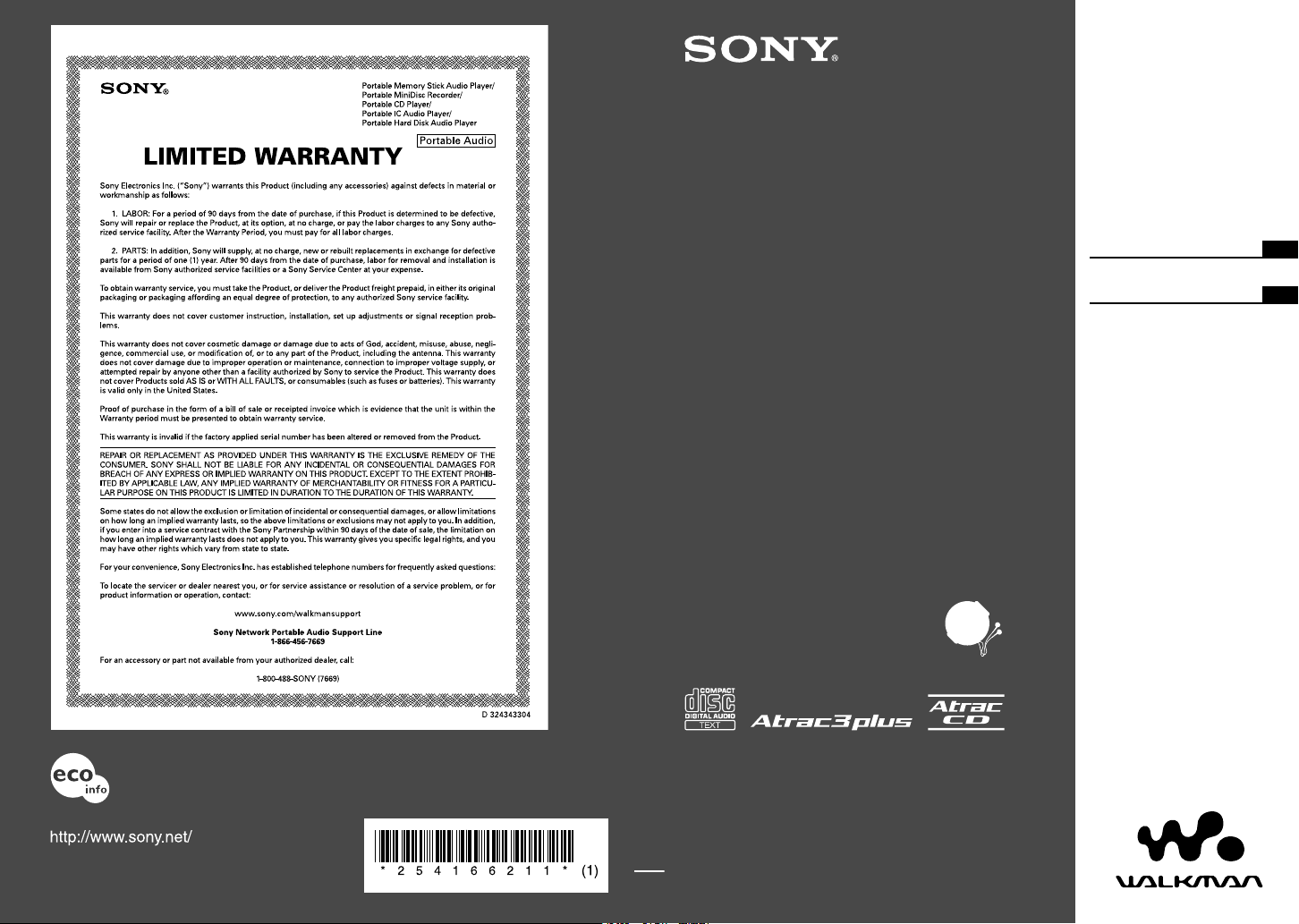
D-NE520
This warranty is valid only in the United States.
2-541-662-11 (1)
Atrac CD Walkman
Portable
CD Player
Operating Instructions
Mode d’emploi
GB
FR
Printed on 100 % recycled paper using
VOC (Volatile Organic Compound)-free
vegetable oil based ink.
Sony Corporation Printed in Malaysia
© 2005 Sony Corporation
Page 2
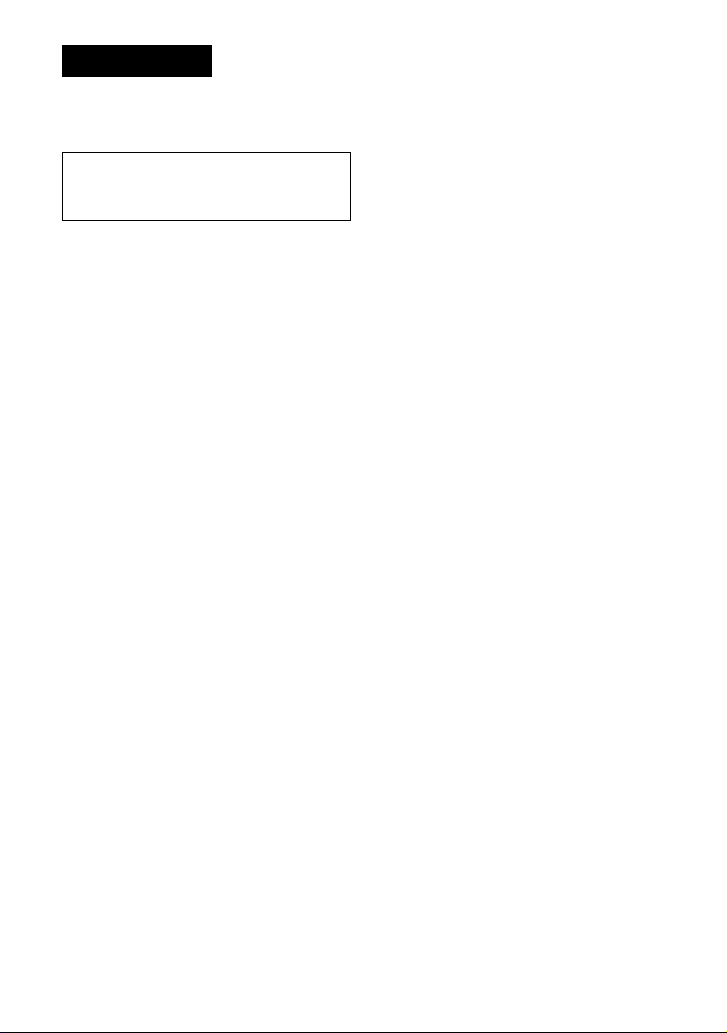
WARNING
To prevent fire or shock hazard,
do not expose the unit to rain
or moisture.
Do not install the appliance in a confined
space, such as a bookcase or built-in
cabinet.
To prevent fire, do not cover the ventilation
of the apparatus with newspapers, tablecloths, curtains, etc. And don’t place lighted
candles on the apparatus.
To prevent fire or shock hazard, do not place
objects filled with liquids, such as vases, on
the apparatus.
CAUTION
The use of optical instruments with this
product will increase eye hazard.
Certain countries may regulate disposal
of the battery used to power this product.
Please consult with your local authority.
CAUTION
• INVISIBLE LASER RADIATION
WHEN OPEN
• DO NOT STARE INTO BEAM OR
VIEW DIRECTLY WITH OPTICAL
INSTRUMENTS
• CLASS 1M INVISIBLE LASER
RADIATION WHEN OPEN
• DO NOT VIEW DIRECTLY WITH
OPTICAL INSTRUMENTS
The validity of the CE marking is restricted
to only those countries where it is legally
enforced, mainly in the countries EEA
(European Economic Area).
Owner’s Record
The model number is located at the rear and the serial
number is located inside the lid of the CD player.
Record the serial number in the space provided below.
Refer to these numbers whenever you call upon your
Sony dealer regarding this product.
Model No. D-NE520
Serial No. ____________________
For customers who purchased this product in
the USA
Product registration
Please register this product on line at www.sony.
com/walkmanreg
<http://www.sony.com/walkmanreg>
Proper registration will enable us to send you periodic
mailings about software upgrades, new products,
services and other important announcements. Thank
you.
If you have any questions about this product,
contact:
www.sony.com/walkmansupport
Sony Network Portable Audio Support Line
1-(866)-456-7669
Sony Customer Information Services Center
12451 Gateway Blvd., Ft. Myers, FL 33913
This equipment has been tested and found to comply
with the limits for a Class B digital device, pursuant
to Part 15 of the FCC Rules. These limits are
designed to provide reasonable protection against
harmful interference in a residential installation. This
equipment generates, uses, and can radiate radio
frequency energy and, if not installed and used in
accordance with the instructions, may cause harmful
interference to radio communications. However, there
is no guarantee that interference will not occur in a
particular installation.
If this equipment does cause harmful interference to
radio or television reception, which can be determined
by turning the equipment off and on, the user is
encouraged to try to correct the interference by one or
more of the following measures:
– Reorient or relocate the receiving antenna.
– Increase the separation between the equipment and
receiver.
– Connect the equipment into an outlet on a circuit
different from that to which the receiver is
connected.
– Consult the dealer or an experienced radio/TV
technician for help.
You are cautioned that any changes or modifications
not expressly approved in this manual could void your
authority to operate this equipment
2
GB
Page 3
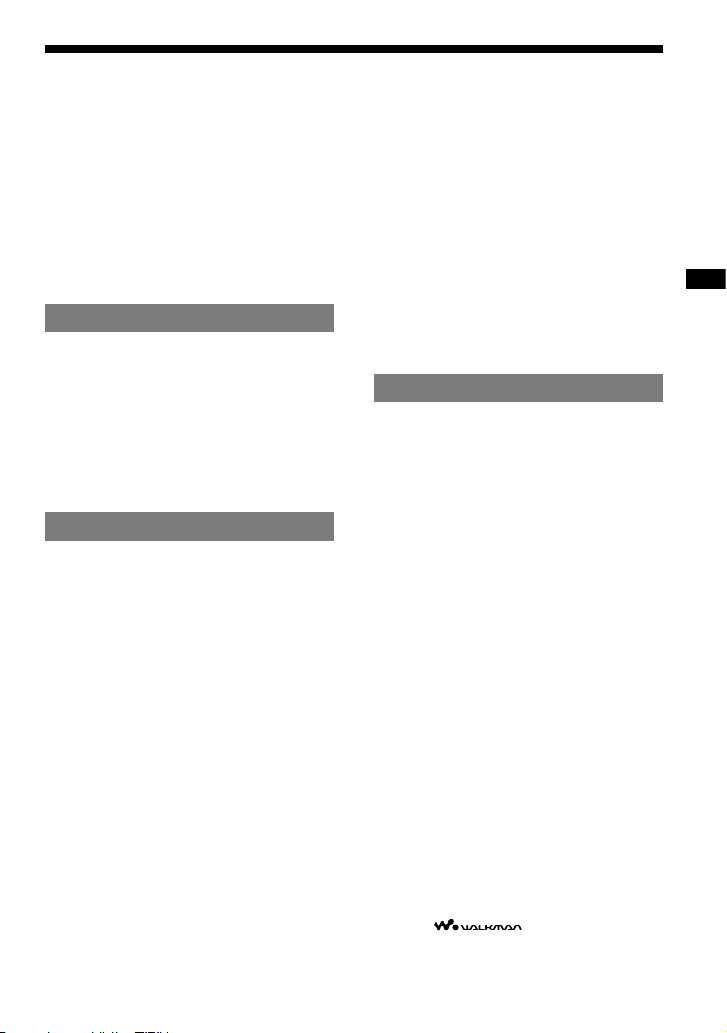
This manual describes how to use the CD player.
For the supplied software SonicStage, please see
“Installation/Operating Guide.”
Notice for users
On the supplied software
Depending on the type of the text and characters,
the text shown on SonicStage may not be displayed
properly on the device. This is due to:
– The limitations of the connected player.
– The player is not functionning normally.
ATRAC3plus is a trademarks of Sony Corporation.
“WALKMAN” is a registered trademark of Sony
Corporation to represent Headphone Stereo
products. is a trademark of Sony
Corporation.
Table of Contents
Create Your Own ATRAC CDs ............... 4
Which discs can you play on this CD
player? .......................................................5
Precautions ...........................................7
On safety ....................................................7
On the CD player ....................................... 7
On handling CDs ........................................ 7
On earphones/headphones .......................... 7
Getting Started
Checking the Supplied Accessories ....8
Guide to Parts and Controls .................9
Preparing a Power Source
(Dry Battery) ....................................... 11
Checking the remaining power of the
battery ...................................................... 11
When using the AC power adaptor ...........12
Playback
Playing a CD ........................................13
Basic playback operations (Play, stop,
search) ..................................................... 14
Locking the controls (HOLD) ..................15
Searching for Your Favorite Track/
File .......................................................15
Searching by viewing groups
(File View) ............................................... 15
Searching by viewing a list of groups/files
(List View) ............................................... 16
Checking CD information on the display .16
Changing Playback Options
(PLAY MODE) .......................................18
Playback options (PLAY MODE) ...........19
Playing groups .......................................... 20
Playing your favorite tracks
Bookmark play) .......................................20
Playing your favorite play lists
(m3u play list play) ..................................20
Playing tracks in your favorite order
(PGM play) .............................................. 20
Playing tracks repeatedly (Repeat play) ... 21
Changing Sound Quality ....................21
Selecting the sound quality ......................21
Customizing sound quality ....................... 22
SOUND items .........................................23
Changing Optional Settings ...............24
Setting various functions .......................... 24
OPTION items ........................................ 25
Connecting Other Devices .................27
Additional Information
Troubleshooting ..................................28
Maintenance ........................................ 31
Specifications ......................................31
Optional Accessories ......................... 32
Index ....................................................33
3
GB
GB
Page 4
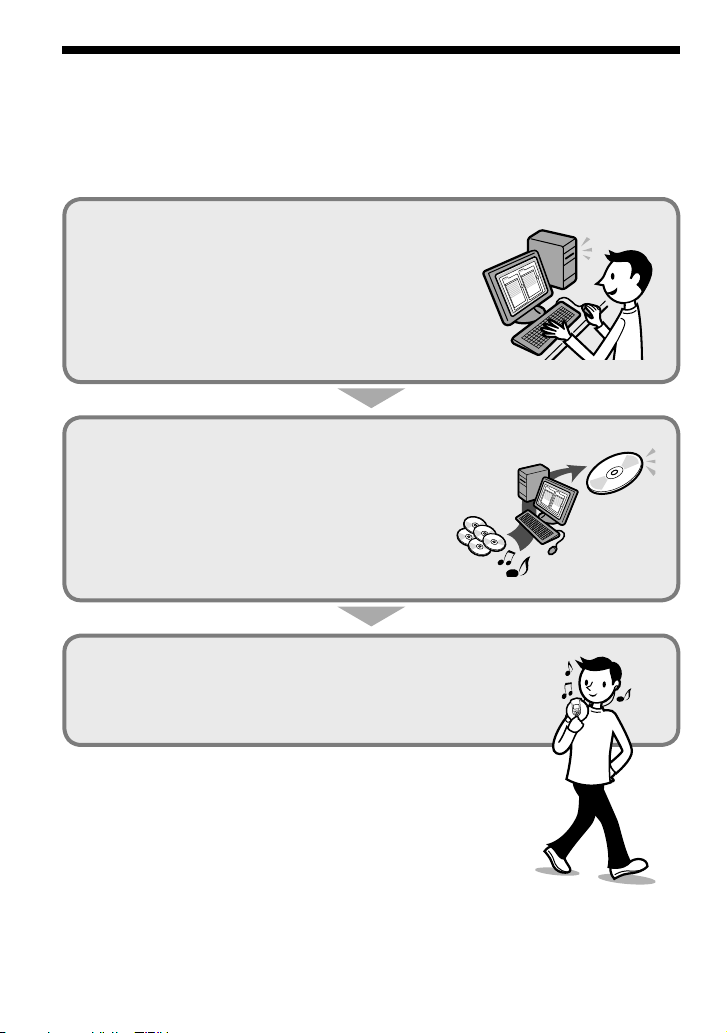
Create Your Own ATRAC CDs
In addition to the usual audio CDs, you can play an original CD, called “ATRAC CD,” that you
create with the supplied software, SonicStage. Using SonicStage, about 30 audio CDs* can be
recorded on one CD-R or CD-RW.
The following is a quick overview of how you listen to music on your ATRAC CD.
Install SonicStage on your computer.
SonicStage is software that takes music downloaded
from audio CDs on your computer and creates original
CDs. It can be installed from the supplied CD-ROM.
Create an ATRAC CD.
After selecting your favorite songs from music stored on
your computer, record them on a CD-R/CD-RW using
SonicStage.
Listen to them with this CD player.
You can take lots of songs wherever you go on your
original CD.
Please see the supplied “Installation/Operating Guide”
for how to install SonicStage and how to create ATRAC CDs.
* When the total playing time of one CD (album) is estimated at 60
minutes and you are recording on a 700 MB CD-R/CD-RW at 48 kbps
in ATRAC3plus format.
Audio CDs,
MP3 files
ATRAC CD
4
GB
Page 5
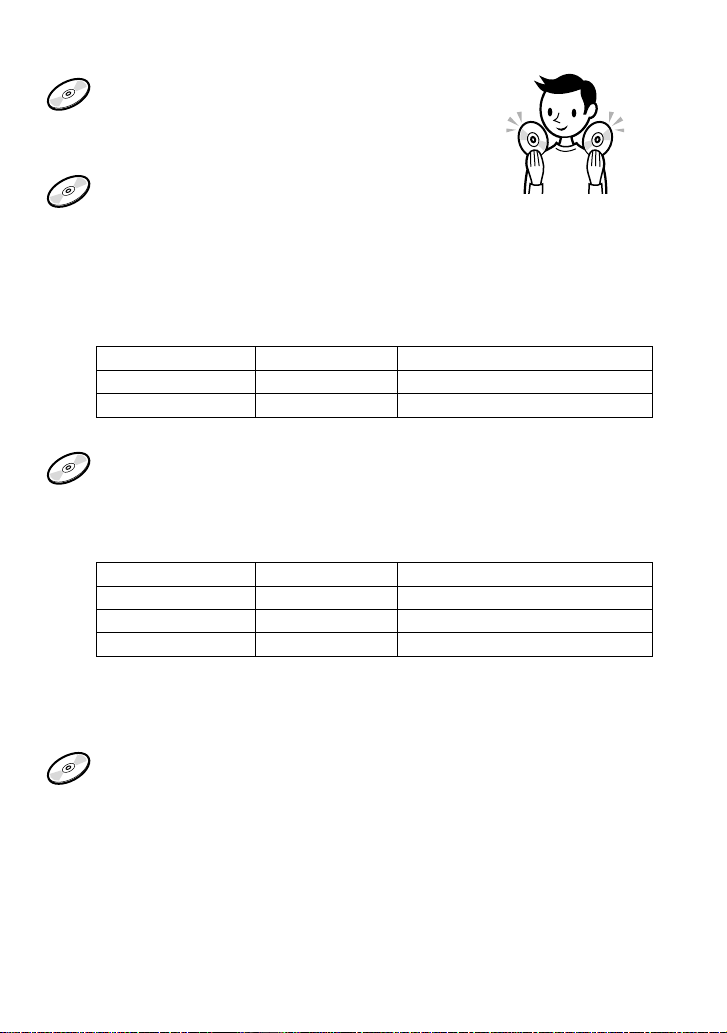
Which discs can you play on this CD player?
Audio CDs:
CD-DA format CDs
CD-DA (Compact Disc Digital Audio) is a recording
standard used for Audio CDs.
ATRAC CDs:
CD-R/CD-RW on which audio data compressed in the ATRAC3plus format
has been recorded by using SonicStage*
ATRAC3plus (Adaptive Transform Acoustic Coding3plus) is audio compression
technology that satisfies the demand for high sound quality and high compression
rates. ATRAC3plus can compress audio files to about 1/20 of their original size at 64
kbps.
Bit rates and sampling frequencies this CD player can play are:
Bit rates Sampling frequencies
ATRAC3 66/105/132 kbps 44.1 kHz
ATRAC3plus 48/64/256 kbps 44.1 kHz
Up to 62 characters can be displayed on this CD player.
MP3 CDs:
CD-R/CD-RW on which audio data compressed in the MP3 format has
been recorded by using a software other than SonicStage*
Bit rates and sampling frequencies this CD player can play are shown below. Variable
Bit Rate (VBR) files can also be played.
Bit rates Sampling frequencies
MPEG-1 Layer3 32 - 320 kbps 32/44.1/48 kHz
MPEG-2 Layer3 8 - 160 kbps 16/22.05/23 kHz
MPEG-2.5 Layer3 8 - 160 kbps 8/11.025/12 kHz
This CD player conforms to Version 1.0/1.1/2.2/2.3/2.4 of the ID3 tag format. ID3 tag
is a format for adding certain information (track name, album name, artist name, etc.)
to MP3 files. Up to 64 characters of ID3 tag information can be displayed on this CD
player.
CD-Extra and Mix-Mode CDs:
CD-R/CD-RW on which CD-DA format data and CD-ROM format data are
recorded together.*
If you cannot play your CD, change the “CD-EXTRA” setting in the OPTION menu
( page 26). Then you may play your CD.
An ATRAC CD on which audio data compressed in the MP3 format has been recorded using
software other than SonicStage can also be played.
With SonicStage, you cannot create a CD on which mixed format audio data is recorded.
* Only ISO 9660 Level 1/2 and Joliet extension format discs can be played.
Continued
5
GB
Page 6
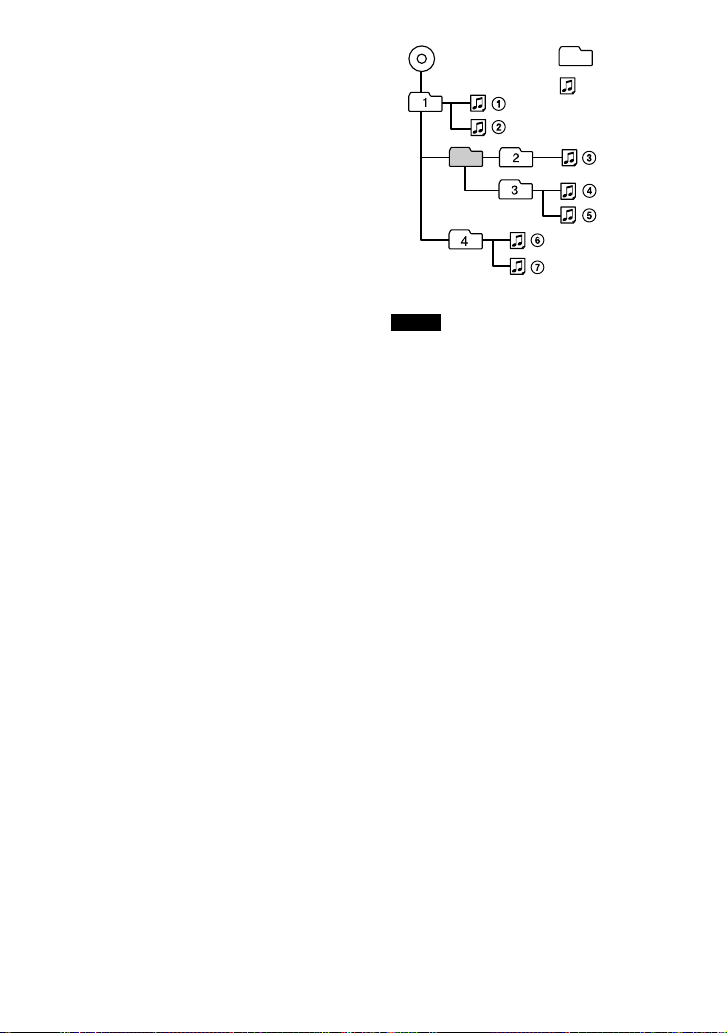
Music discs encoded with copyright
protection technologies
This product is designed to play back
discs that conform to the Compact Disc
(CD) standard. Recently, various music
discs encoded with copyright protection
technologies are marketed by some record
companies. Please be aware that among those
discs, there are some that do not conform to
the CD standard and may not be playable by
this product.
Difference in File structures of ATRAC CDs
and MP3 CDs
ATRAC CDs and MP3 CDs consist of
“files” and “groups”. A “file” is equivalent
to a “track” of an audio CD. A “group”
is a bundle of files and is equivalent to an
“album”.
For MP3 CDs, this CD player recognizes an
MP3 folder as a “group” so that ATRAC CDs
and MP3 CDs can be operated in the same
way.
The usable number of groups and files
• Maximum number of groups: 256
• Maximum number of files: 999
Playing order of ATRAC CDs and MP3 CDs
For ATRAC CDs, files are played in the order
selected in SonicStage.
For MP3 CDs, the playing order may differ
depending on the method used to record MP3
files on the disc. A “play list” which contains
an MP3 file playing order can also be played.
In the following example, files are played in
order of to .
File
MP3
Group
(Maximum directory levels: 8)
Notes
• If ATRAC3plus files and MP3 files are recorded
on the same CD, this CD player plays the
ATRAC3plus files first.
• The playback capability of this CD player may
vary depending on the quality of the disc and the
condition of the recording device.
• Acceptable characters are A to Z, a to z, 0 to 9,
and _ (underscore).
• On a disc that has ATRAC3plus/MP3 files, do
not save files in other formats and do not make
unnecessary folders.
About ATRAC CDs
• CD-Rs/CD-RWs recorded in the ATRAC3plus
format cannot be played on your computer.
About MP3 CDs
• Be sure to add the file extension “mp3” to the file
name. However, if you add the extension “mp3” to
a file other than an MP3 file, the player will not be
able to recognize the file properly.
• To compress a source in an MP3 file, we
recommend setting the compression parameters to
“44.1 kHz”, “128 kbps”, and “Constant Bit Rate”.
• To record up to the maximum capacity, set the
writing software to “halting of writing”.
• To record up to the maximum capacity at one time
on media that has nothing recorded on it, set the
writing software to “Disc at Once".
6
GB
Page 7
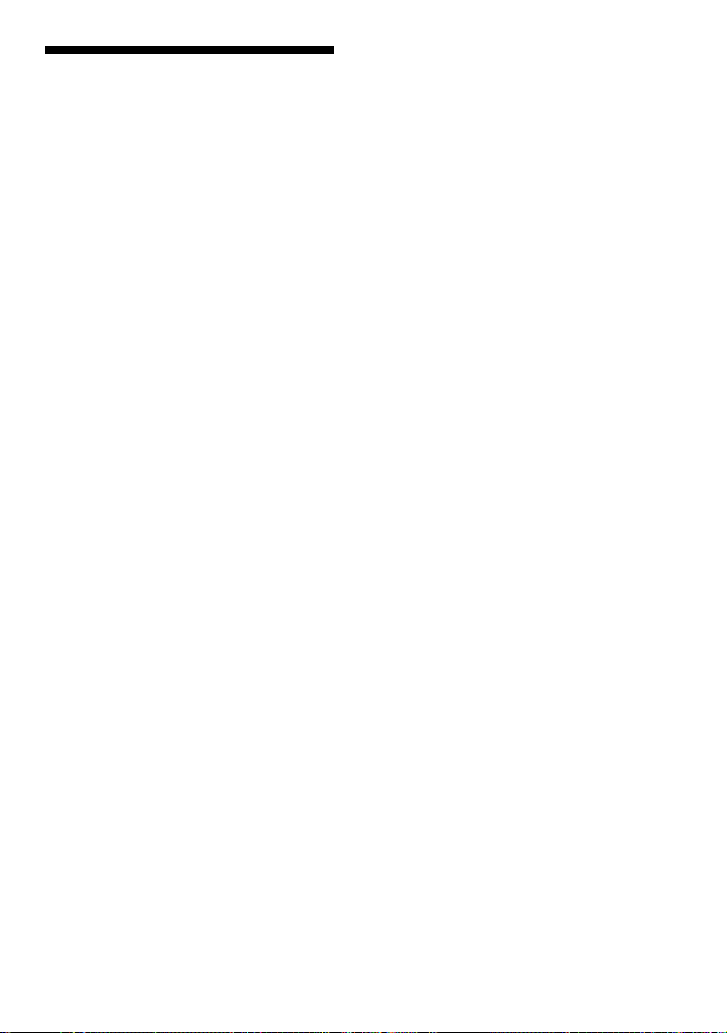
Precautions
On safety
• Should any solid objects or liquid fall into
the CD player, unplug it and have it checked
by qualified personnel before operating it
any further.
• Do not put any foreign objects in the DC IN
3V (external power input) jack.
On the CD player
• Keep the lens on the CD player clean and
do not touch it. If you do so, the lens may
be damaged and the CD player will not
operate properly.
• Do not put any heavy object on top of the
CD player. The CD player and the CD may
be damaged.
• Do not leave the CD player in a location
near heat sources, or in a place subject
to direct sunlight, excessive dust or sand,
moisture, rain, mechanical shock, unleveled
surface, or in a car with its windows closed.
• If the CD player causes interference to the
radio or television reception, turn off the
CD player or move it away from the radio
or television.
• Discs with non-standard shapes (e.g., heart,
square, star) cannot be played on this CD
player. Attempting to do so may damage the
CD player. Do not use such discs.
On handling CDs
• To keep the CD clean, handle it by its edge.
Do not touch the surface.
• Do not stick paper or tape onto the CD.
• Do not expose the CD to direct sunlight or
heat sources such as hot air ducts. Do not
leave the CD in a car parked under direct
sunlight.
On earphones/headphones
Road safety
Do not use earphones/headphones while
driving, cycling, or operating any motorized
vehicle. It may create a traffic hazard and
is illegal in some areas. It can also be
potentially dangerous to play your headsets
at high volume while walking, especially at
pedestrian crossings. You should exercise
extreme caution or discontinue use in
potentially hazardous situations.
Preventing hearing damage
Avoid using earphones/headphones at high
volume. Hearing experts advise against
continuous, loud and extended play. If you
experience a ringing in your ears, reduce
volume or discontinue use.
Consideration for others
Keep the volume at a moderate level. This
will allow you to hear outside sounds and to
be considerate to the people around you.
7
GB
Page 8
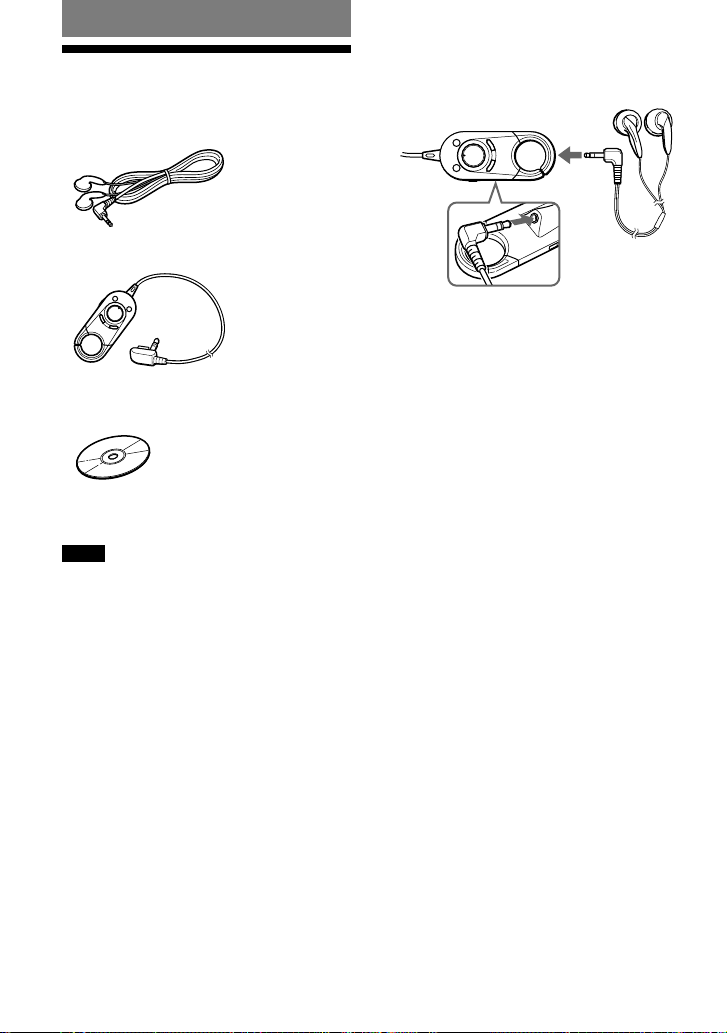
Getting Started
Checking the Supplied
Accessories
• Headphones
• Remote control (Remote)
(For this CD player only)
• CD-ROM (SonicStage)
Do not play this CD-ROM on an audio CD player
including this player.
• Operating instructions (This book)
• Installation/Operating Guide
Note
Use only the supplied remote. You cannot operate
this player with any other remote.
To connect your headphones to the remote
Connect the plug of your headphones to the
remote securely.
8
GB
Page 9
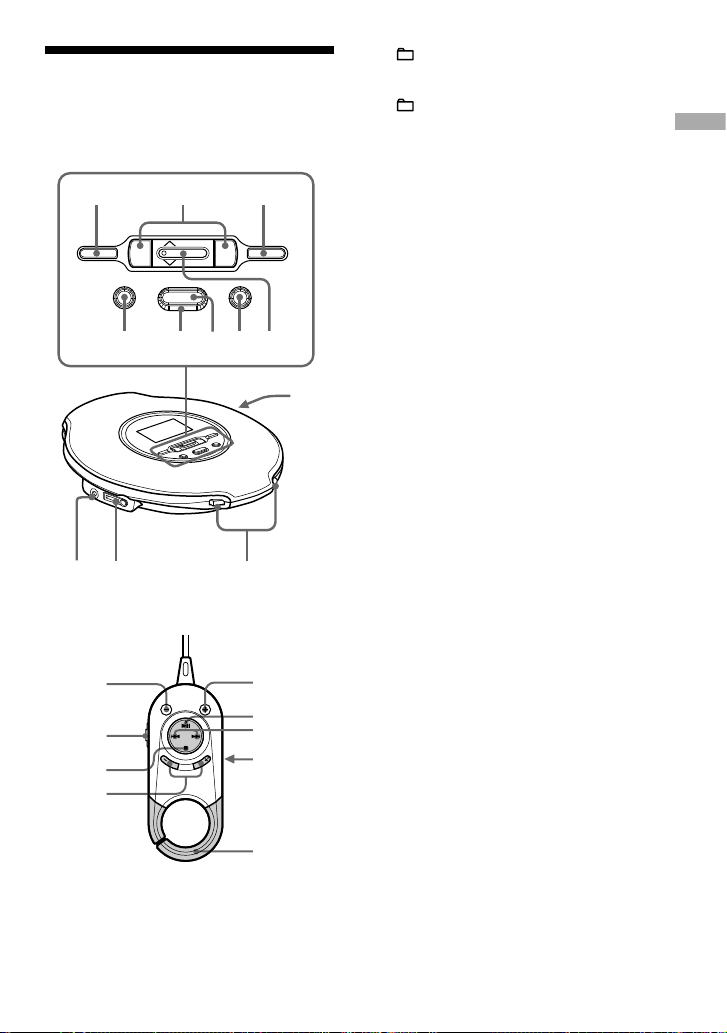
Guide to Parts and
Controls
CD player
. u >
VOL+
VOL–
1 32
4 5 67 8
qs
qaq;9
Remote
qs
1
7
qd
qh
qf
2
qg
3
(group) – button ( page 14-16, 21)
/ buttons ( page 14, 16, 22)
(group) + button ( page 14, 15, 21)
DSPL (Display)/MENU button
( page 17, 18, 20, 21, 24)
OPERATION lamp ( page 12, 13, 15)
SEARCH button ( page 15, 16)
(stop) button ( page 14, 16, 21-23,
25)
Jog lever
VOL (Volume) +/– ( page 13)
/ (
page 15, 16, 18, 20-22, 24)
(play/pause) ( page 13, 14, 16, 18,
20-22, 24)
DC IN 3V (external power input) jack (
page 12)
(headphones)/LINE OUT jack
( page 13, 27)
OPEN switch ( page 11, 13)
HOLD switch (on the back of the CD
player) ( page 15)
VOL (Volume) +*/– buttons ( page 13)
* (play/pause) button ( page 13, 14)
Headphone jack (on the back of the
remote control)
Hook
Use to hang a remote control on a
knapsack, ect.
* This button has a tactile dot.
Continued
9
GB
Getting Started
Page 10
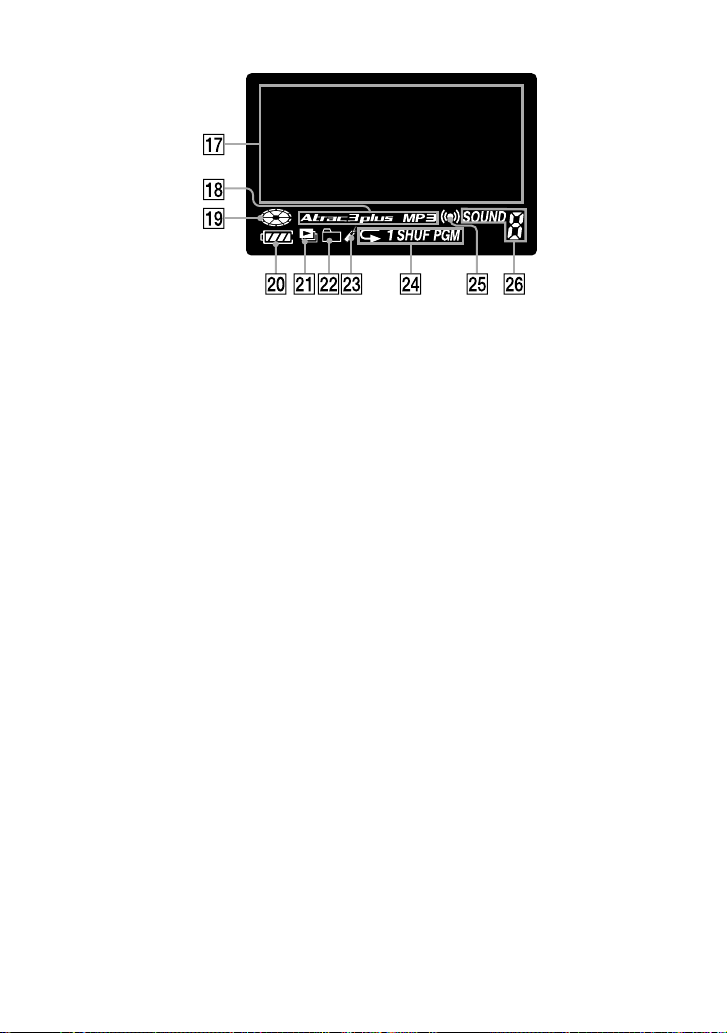
CD player display
Character information display ( page 15-18, 21, 22, 24)
Atrac3plus/MP3 indicator ( page 5)
Disc indicator ( page 13)
Battery indicator ( page 11)
Play list indicator
Group indicator
Bookmark indicator ( page 20)
Play mode indicator ( page 19)
Timer indicator ( page 25)
Sound indicator ( page 22)
10
GB
Page 11
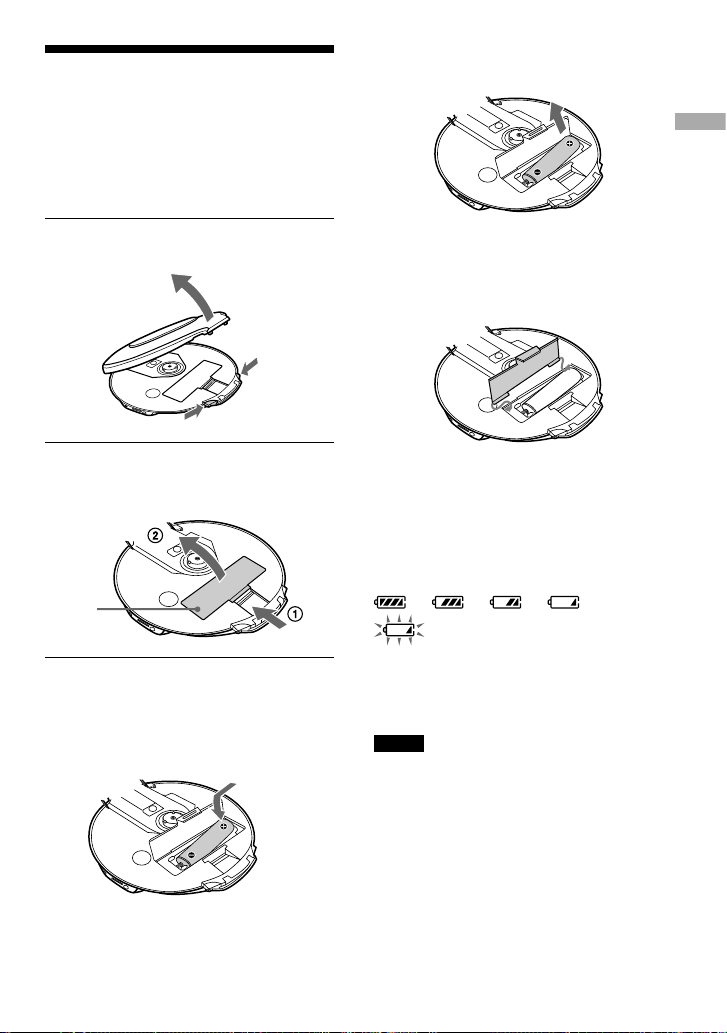
To remove the battery
Remove the battery as illustrated below.
To attach the battery compartment lid
If the battery compartment lid is detached
by an accidental drop, excessive force, etc.,
attach it as illustrated below.
Checking the remaining
power of the battery
The remaining power of the battery is
indicated in the display as shown below. As
the black indicator section decreases, the
remaining power is depleted further.
“Low Battery” *
* Beep sounds.
When the battery is depleted, replace it with
a new one.
Notes
• The display shows the approximate battery power
remaining. For example, one section does not
always indicate one-fourth of the battery power.
• Depending on the operating conditions, the display
may increase or decrease relative to the actual
power remaining.
Continued
Preparing a Power
Source
(Dry Battery)
Use only the following dry battery type for
your player.
• LR6 (size AA) alkaline battery
(not supplied)
1
Squeeze the OPEN switch from both
sides to open the lid of your player.
OPEN switch
2
Open the battery compartment lid
inside the player.
Raise
Press
Battery
compartment lid
3
Insert the battery by matching the
to the diagram in the battery
compartment and close the lid until
it clicks into place.
Insert the
end first.
11
GB
Getting Started
Page 12
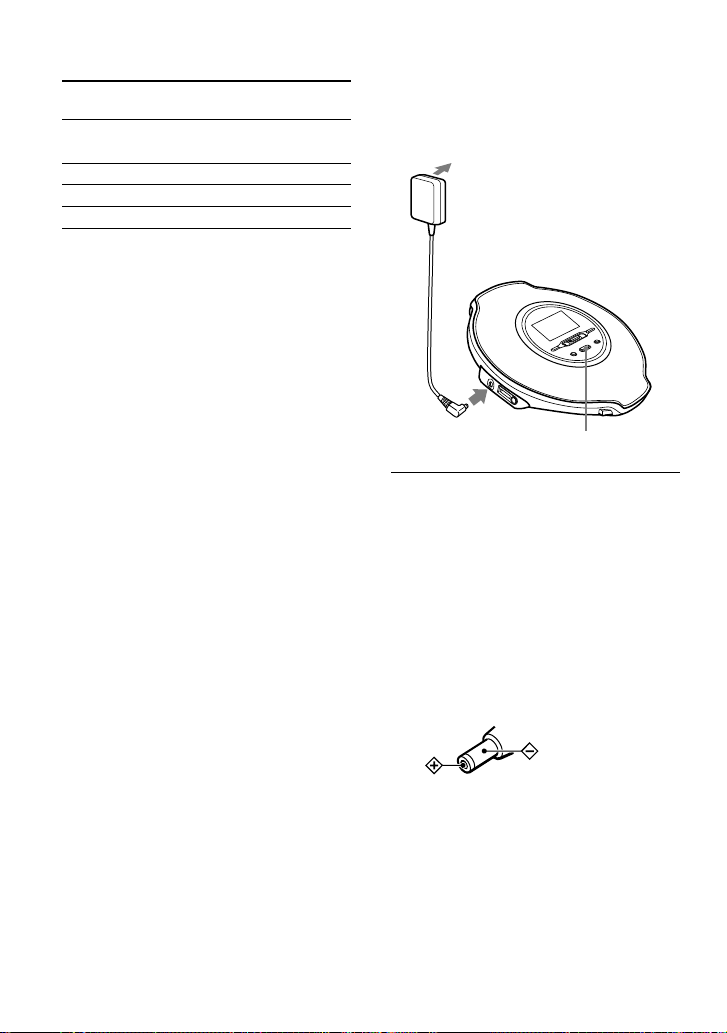
Battery life
1)
When using the Sony alkaline battery LR6
(SG) (produced in Japan)
G-PROTECTION
“1” “2”
Audio CD
22 20
ATRAC CD
2)
41 40
MP3 CD
3)
26 25
1) Measured value using the JEITA standard (Japan
Electronics and Information Technology Industries
Association)
Playing time shown is approximate hours, when
you use the player on a flat and stable surface and
“POWER SAVE” is set to “2” ( page 26). This
value varies depending on how the player is used.
2) Recorded at 48 kbps
3) Recorded at 128 kbps
Notes on dry batteries
• Do not throw the batteries into a fire.
• Do not carry batteries in a pocket, etc. with coins
or other metallic objects. The battery can generate
heat if its positive and negative terminals are
accidentally allowed to come into contact with a
metallic object.
• When the batteries are not to be used for a long
time, remove them.
• If battery leakage occurs, wipe off any deposit
left in the battery compartment, and install new
batteries. If the deposit adheres to your skin, wash
it off thoroughly.
When using the AC power
adaptor
You can use the player powered by the
AC power adaptor (not supplied) without
batteries.
to an AC outlet
AC power adaptor
(not supplied)
OPERATION lamp
to DC IN 3V
1
Connect the AC power adaptor to
the DC IN 3V jack of your CD player
and an AC outlet.
Make sure that the OPERATION lamp
flashes, then lights up.
Notes on the AC power adaptor
• Disconnect all power sources when the player is
not to be used for a long time.
• If your player is not supplied with the AC power
adaptor, use an AC-E30HG AC power adaptor (not
available in Australia). If you use any other AC
power adaptor, malfunction may occur.
Polarity of the plug
• Do not touch the AC power adaptor with wet
hands.
• Connect the AC power adaptor to an easily
accessible AC outlet. Should you notice an
abnormality in the AC power adaptor, disconnect it
from the AC outlet immediately.
12
GB
Page 13
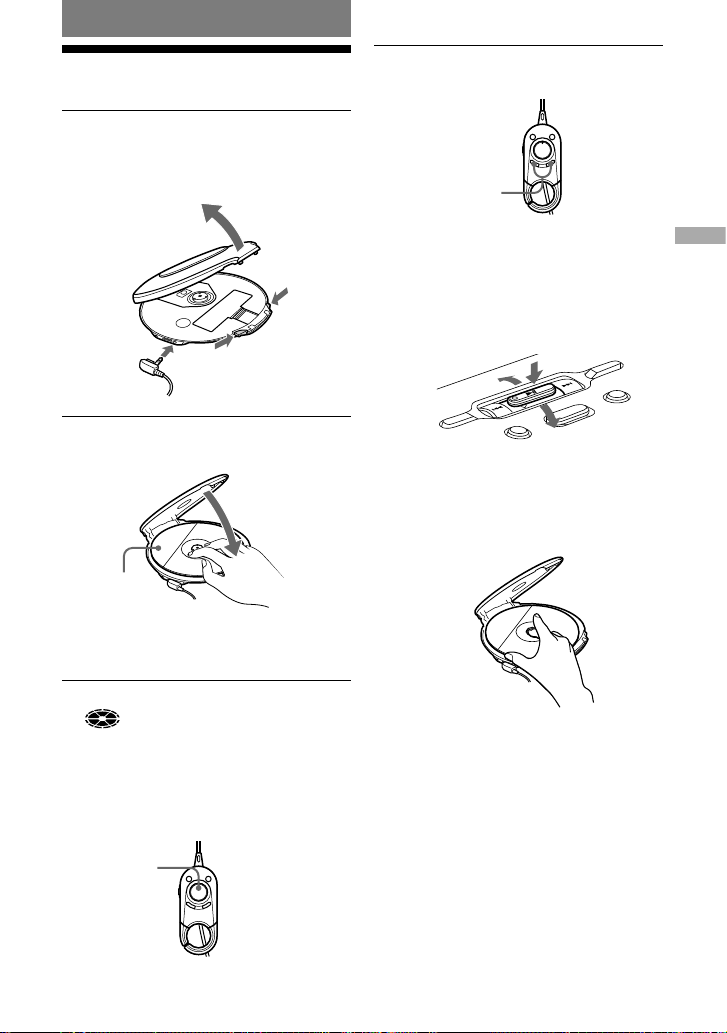
Playback
Playing a CD
1
Squeeze the OPEN switch from both
sides to open the player lid.
Connect the earphones/headphones with
the remote to the player beforehand.
to
(headphones)
Earphones/headphones
with the remote
OPEN switch
2
Place the CD on the tray and close
the lid.
Label side up
The OPERATION lamp lights up
repetitively in red, green and orange, in
turn.
3
Press on the remote.
(disc) moves, and the player starts
playback.
Color of the OPERATION lamp changes
according to the format type of the music
source ( page 5) being played. Red:
CD-DA format, Green: ATRAC3plus
format and Orange: MP3 format.
u
4
Adjust the volume by pressing the
VOL +/– buttons on the remote.
VOL + / –
On the CD player
After placing the CD on the tray in step 2,
press on the jog lever and adjust the
volume by flicking the jog lever toward VOL
+ or –.
V
OL
–
Flick toward
VOL +.
Flick toward
VOL –.
Press .
To remove the CD
Remove the CD while pressing the pivot in
the center of the tray.
Continued
13
GB
Playback
Page 14
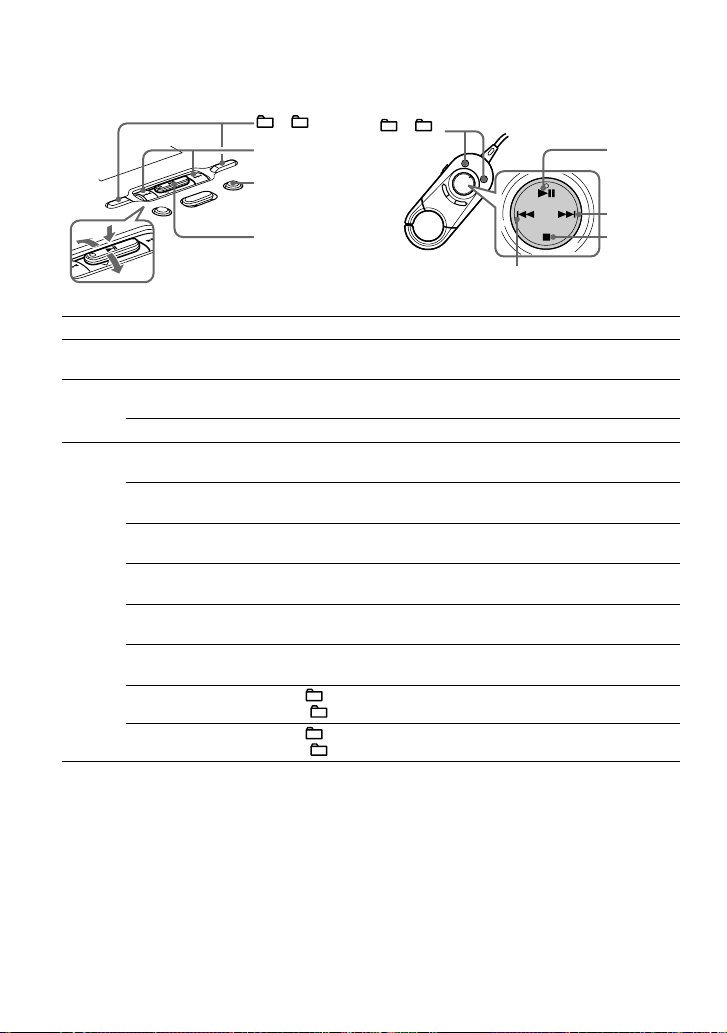
Basic playback operations
(Play, stop, search)
CD player Remote
button
button
V
O
L
–
V
O
L
–
+/ – buttons
/ buttons
button
Jog lever
+/ –
buttons
button
button
To Operation on the remote (Operation on the player is in parentheses)
Play
Play from the first
track
From stop, press and hold until playback starts. (From stop, press
and hold on the jog lever until playback starts).
Stop
Pause/Resume play
after pausing
Press . (Press on the jog lever).
Stop playback
Press (stop). (Press ).
Search
Find the beginning of
the current track
1)
Press once.
(Press once).
Find the beginning of
previous tracks
1)
Press repeatedly.
(Press repeatedly).
Find the beginning of
the next track
1)
Press once.
(Press once).
Find the beginning of
succeeding tracks
1)
Press repeatedly.
(Press repeatedly).
Go backwards quickly
1) 3)
Press and hold .
(Press and hold ).
Go forward quickly
1) 3)
Press and hold .
(Press and hold ).
Jump to succeeding
groups
2)
Press (group) + repeatedly.
(Press (group) + repeatedly).
Jump to previous
groups
2)
Press (group) – repeatedly.
(Press (group) – repeatedly).
1) You can operate during both play and pause.
2) You can operate during play of a CD other than audio CDs.
3) You cannot operate when using an MP3 file recorded on a CD-R/CD-RW in a packet write format.
14
GB
Page 15
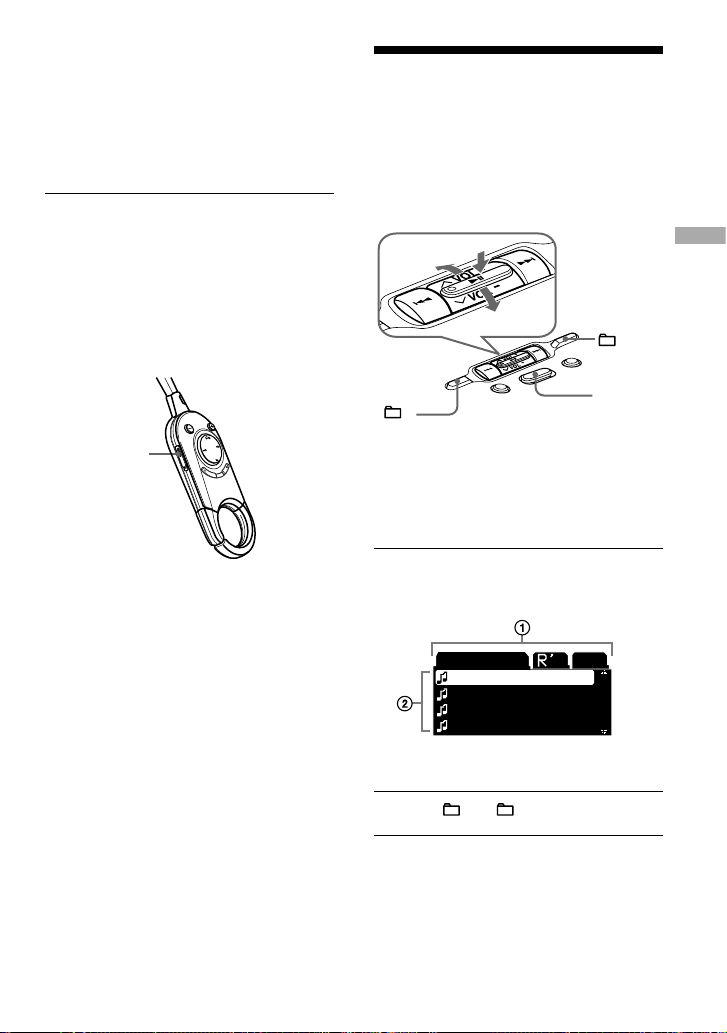
Locking the controls
(HOLD)
You can prevent accidental button presses
while carrying the player by locking the
controls. The OPERATION lamp flashes
if you press any button when the HOLD
function on the player is activated.
1
Slide the HOLD switch on the
remote or on the player (on the
back) in the direction of the arrow.
You can use the HOLD function for the
remote and the player separately. For
example, even if the HOLD function on
the player is activated, you can operate the
player by using the remote unless you set
HOLD on the remote to on, too.
HOLD
To unlock the controls
Slide the HOLD switch in the direction
opposite to that of arrow.
Searching for Your
Favorite Track/File
On the CD such as an ATRAC CD or an MP3
CD on which a number of files are recorded,
you can search for your favorite track/file by
viewing groups (File View) or by viewing a
list of groups/files (List View). In either case,
press the SEARCH button repeatedly.
Jog lever
+
SEARCH
–
Press to enter
Flick to select
Searching by viewing
groups (File View)
You can search for a file by checking the
name of group (except on an audio CD) or
files around the file being played.
1
Press SEARCH repeatedly.
The names of groups and files around the
current file appear on the display.
MR.SNO
Where do
If that's
Countries
Yo
The Train
Group names
File names
2
Press + or – to select a group.
3
Flick the jog lever toward / to
select a file.
Continued
15
GB
Playback
Page 16
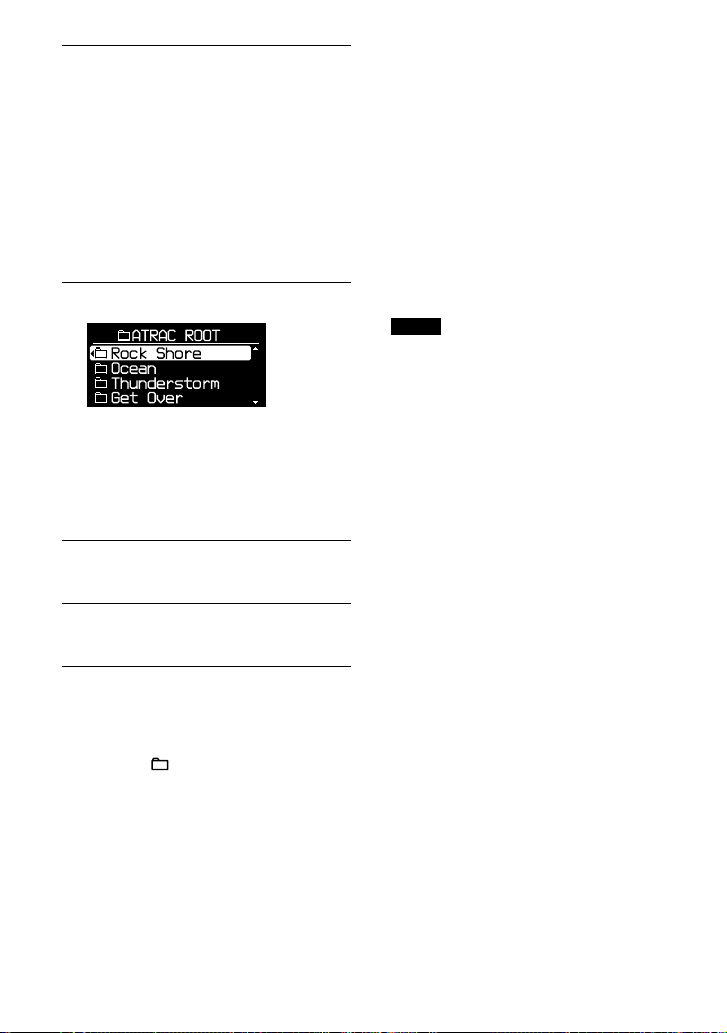
4
Press on the jog lever.
The file you selected starts playing.
To cancel searching
Press on the CD player.
Searching by viewing a list
of groups/files (List View)
You can search for a track/file by checking
the format type of the music source and the
names of groups and files.
1
Press SEARCH repeatedly.
If you play a CD on which mixed audio
data has been recorded:
The screen for selecting the format type
such as “ATRAC” and “MP3” appears
first.
Press on the jog lever.
2
Flick the jog lever toward / to
select a group and press .
3
Flick the jog lever toward / to
select a file.
4
Press on the jog lever.
The track/file you selected starts playing.
To return to the previous screen
Press or – on the CD player.
To cancel searching
Press on the CD player.
Checking CD information
on the display
You can check CD information on the display
of the player.
Depending on the region in which you
purchased your CD player, the default
language may not be “ENGLISH”. Change
the LANGUAGE setting, if necessary
( page 25).
When you are playing an MP3 CD containing
files with an ID3 tag, ID3 tag information
is displayed. (When there is no ID3 tag
information, file name or group name is
displayed). ( page 5)
Notes
• The characters A-Z, a-z, 0-9, and _ can be
displayed on this player.
• Before playing a file, the player reads all file
and group (or folder) information on the CD.
“Reading” is displayed. Depending on the
content of the CD, it may take some time to
accomplish this reading.
• If the file does not belong to any group, “MP3
ROOT” appears on the display.
16
GB
Page 17
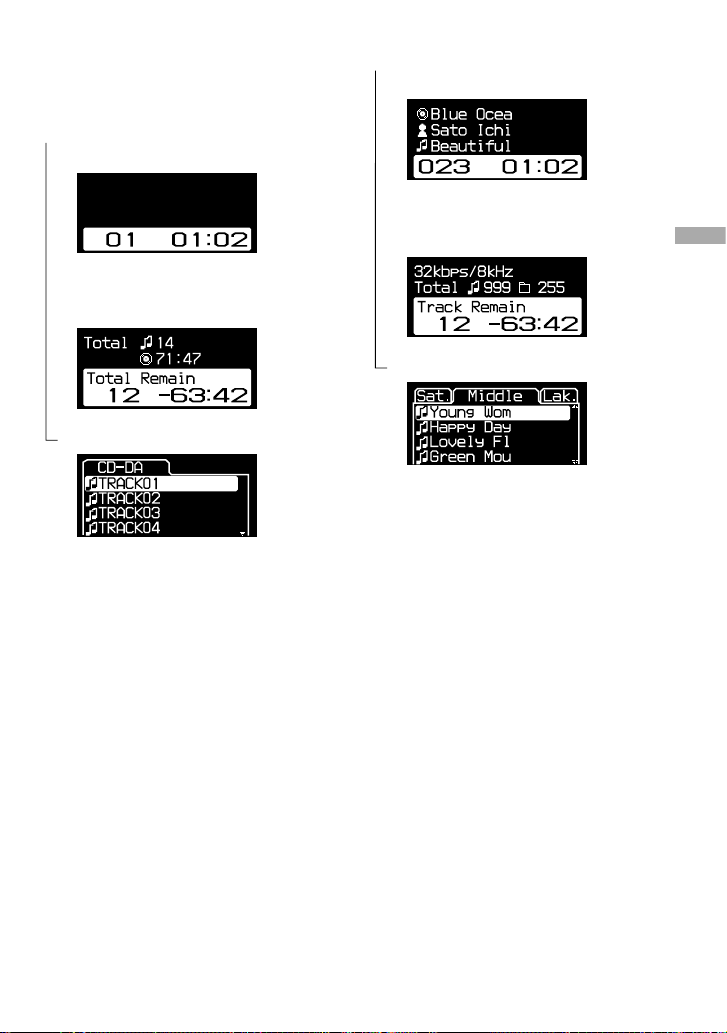
To check information on the CD player
display
Press DSPL/MENU on the player repeatedly.
Audio CD
Track number, elapsed playing time
(Album name, artist name, track name)
1)
Total number of tracks on the CD, total playing
time of the CD, number of tracks left 2),
time remaining on the CD
2)
File view screen
ATRAC CD/MP3 CD
Group name 3), artist name 3), file name,
file number, elapsed playing time
CODEC information 4), total number of files,
total number of groups, file number,
remaining time of the current file
File view screen
1) When you are playing an audio CD containing
text information such as CD-TEXT, information
in parentheses is displayed.
2) The displays appear only during normal play.
3) During play, “artist name” is not displayed if the
disc does not have ID3 tag information. When
the list of group names/file names appears on the
display, “artist name” and “group name” are not
displayed.
4) Bit rate and sampling frequencies are displayed.
While an MP3 file made at VBR (variable bit
rate) is being played, “VBR” appears on the
display instead of a bit rate. In some cases,
“VBR” appears halfway through playback,
rather than from the beginning.
17
GB
Playback
Page 18
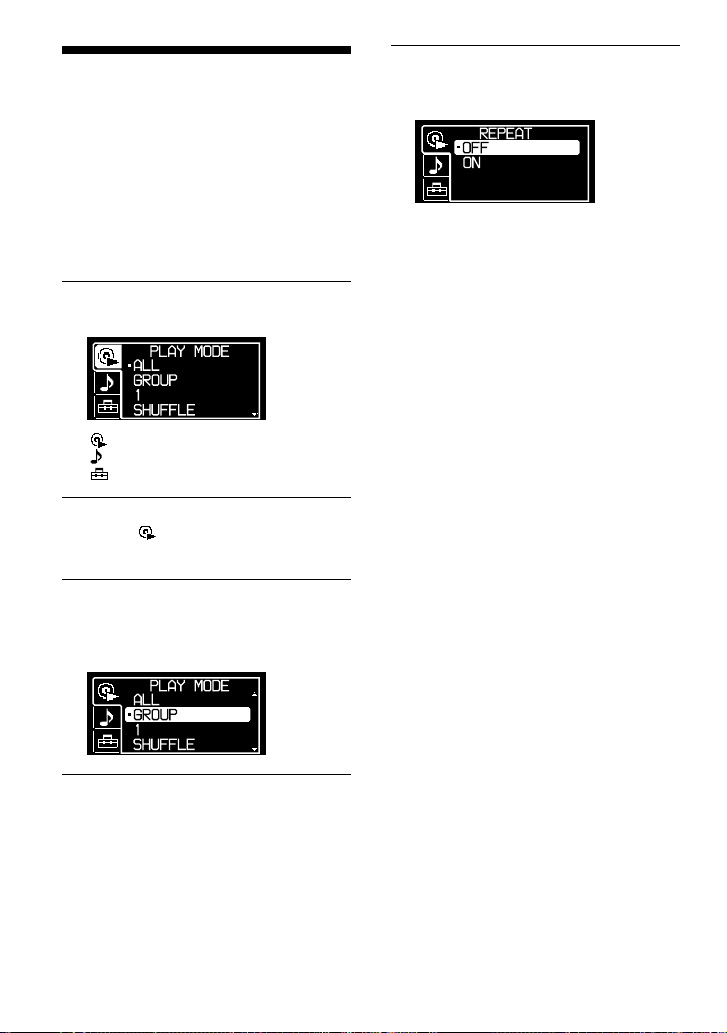
Changing Playback
Options
(PLAY MODE)
You can use various playback options such
as selecting songs you want to listen to, and
playing songs in your favorite order.
For details about playback options, see
page 19.
You can also play songs repeatedly using the
playback options you choose (repeat play,
page 21).
1
Press DSPL/MENU on the player
until the menu screen appears.
: PLAY MODE
: SOUND
: OPTION
2
Turn the jog lever toward / to
select “ PLAY MODE” and press
.
3
Turn the jog lever toward / to
select the playback option.
The default setting is “ALL” (normal
play).
4
Press on the jog lever.
5
When “REPEAT” appears, select
“ON” or “OFF” and press on the
jog lever.
To return to normal play
On the CD player, select “ALL” in the PLAY
MODE menu.
18
GB
Page 19
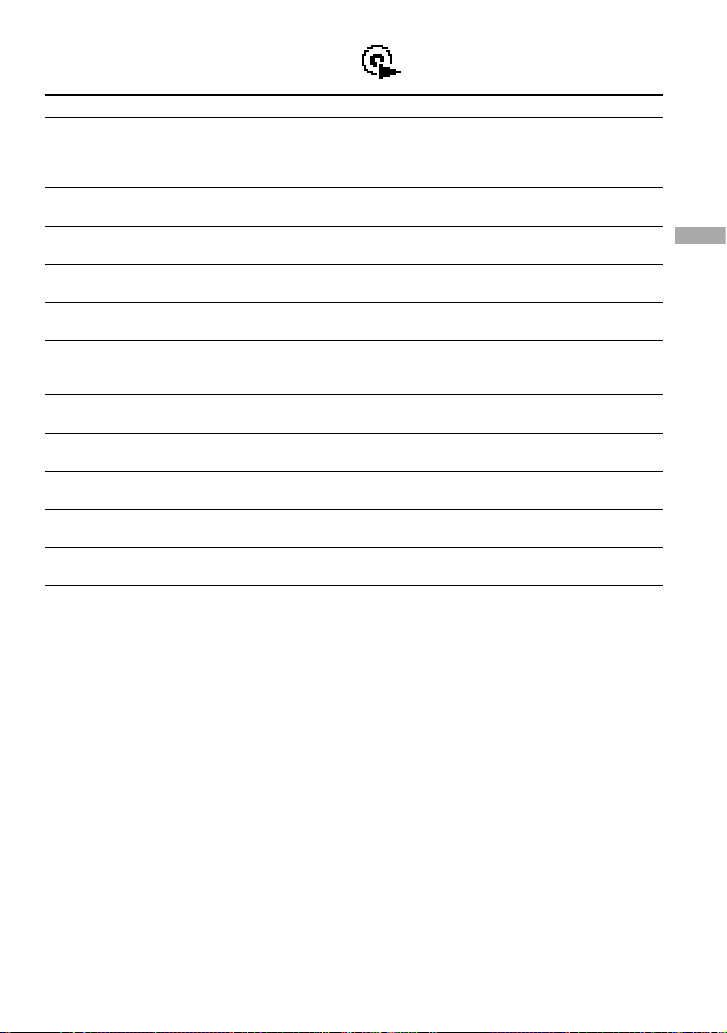
Playback options
(PLAY MODE)
Display on the CD player Explanation
ALL
(Normal play)
All tracks on the CD are played in a track number order.
For the ATRAC CD/MP3 CD, a playing order is different
according to the setting of the “PLAY ORDER” in the OPTION
menu.
GROUP
(Group play)
All tracks in the selected group or all groups are played (ATRAC
CD/MP3 CD only) ( page 20).
1
(Single play)
The current track is played once.
SHUFFLE
(Shuffle play)
All tracks on the CD are played once in random order.
GROUP SHUFFLE
(Group shuffle play)
All tracks in the selected group are played once in random order
(ATRAC CD/MP3 CD only) ( page 20).
BOOKMARK
(Bookmark play)
Tracks to which Bookmarks have been added are played. The play
of tracks with Bookmarks starts in track number order, not in the
order you added the Bookmarks ( page 20).
PLAYLIST
(m3u play list play)
Tracks in the selected m3u play list* are played (MP3 CD only)
( page 20).
AUTO RANKING
(Auto ranking play)
The tracks you have played most frequently from the CD are
played from the 10th to the first.
RANKING SHUF
(Auto ranking shuffle play)
Up to 32 tracks, which the player has automatically memorized as
the most frequently played ones, are played in random order.
PROGRAM
(PGM play)
Up to 64 tracks are played in your favorite order ( page 20).
INTRO
(Intro play)
About the first 10 seconds of all tracks which follow the current
track are played once.
* An m3u play list is a file in which an MP3 file playing order has been encoded. To use the play list function,
record MP3 files on a CD-R/CD-RW using encoding software that supports the m3u format.
You can play the top 8 lists (listed by file name) on your screen on the CD player.
Continued
19
GB
Playback
Page 20
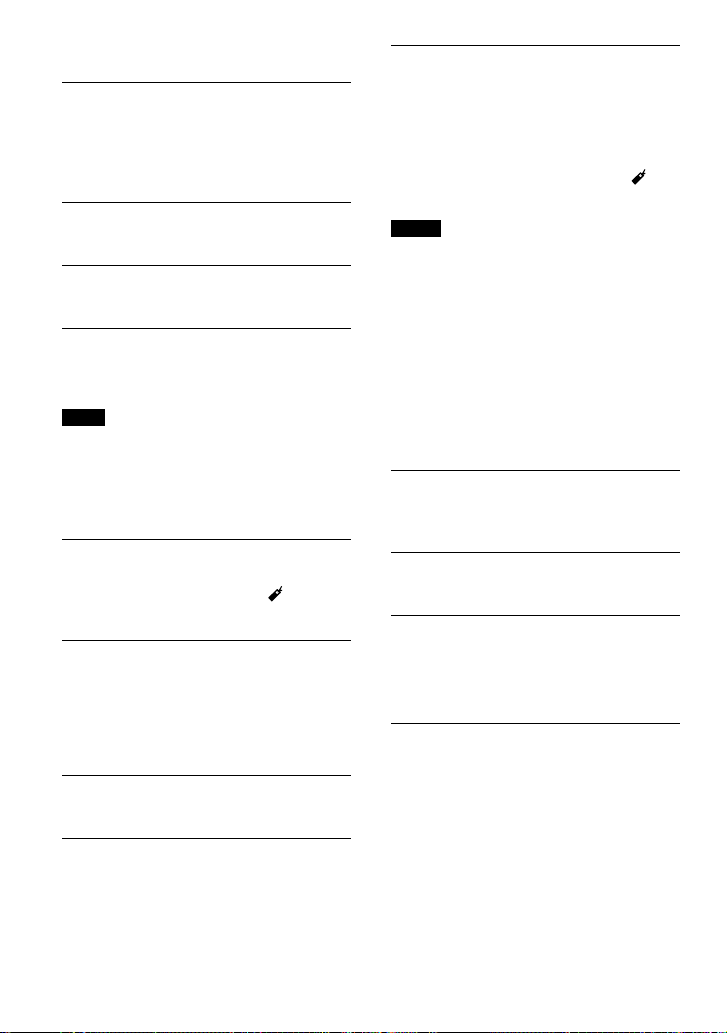
Playing groups
1
Perform steps 1 and 2 of “Changing
Playback Options (PLAY MODE)”
( page 18). In step 3, select
“GROUP” or “GROUP SHUFFLE”
and press on the jog lever.
2
Flick the jog lever toward / to
select a group.
3
Press on the jog lever for 2
seconds or more.
4
When “REPEAT” appears, select
“ON” or “OFF” and press on the
jog lever.
Note
If the group has no tracks, “Invalid” appears on the
display.
Playing your favorite
tracks
(Bookmark play)
1
During play of the track to which
you want to add a Bookmark, press
on the jog lever until flashes
slowly.
2
If you want to add a Bookmark to
two or more tracks, repeat step 1.
You can add Bookmarks to up to 10 CDs
for audio CDs (up to 99 tracks for each
CD) and up to 5 CDs for ATRAC CDs/
MP3 CDs (up to 999 tracks for each CD).
3
Press DSPL/MENU until the menu
screen appears.
4
Flick the jog lever toward / to
select “PLAY MODE”, and press .
5
Flick the jog lever toward / to
select “BOOKMARK”, and then
press .
To remove Bookmarks
During play of a track with a Bookmark,
press and hold on the player until
disappears.
Notes
• If you try to add Bookmarks to tracks on an 11th
CD (on a 6th CD when playing ATRAC CDs/
MP3 CDs), the Bookmarks of the CD you played
first will be erased.
• All Bookmarks stored in memory will be erased
if you remove all power sources, or if you
continue playing the player on the rechargeable
battery while “Low Battery” is displayed, without
charging the battery.
Playing your favorite play
lists
(m3u play list play)
1
In the step 3 of “Changing Playback
Options (PLAY MODE)” ( page 18),
select “PLAYLIST”.
2
Flick the jog lever toward / to
select a play list.
3
Press on the jog lever.
Playing tracks in your
favorite order
(PGM play)
1
While the player stopped, select
“PROGRAM” in step 3 of the player
operation for “Changing Playback
Options (PLAY MODE)” ( page 18),
and then press on the jog lever.
20
GB
Page 21
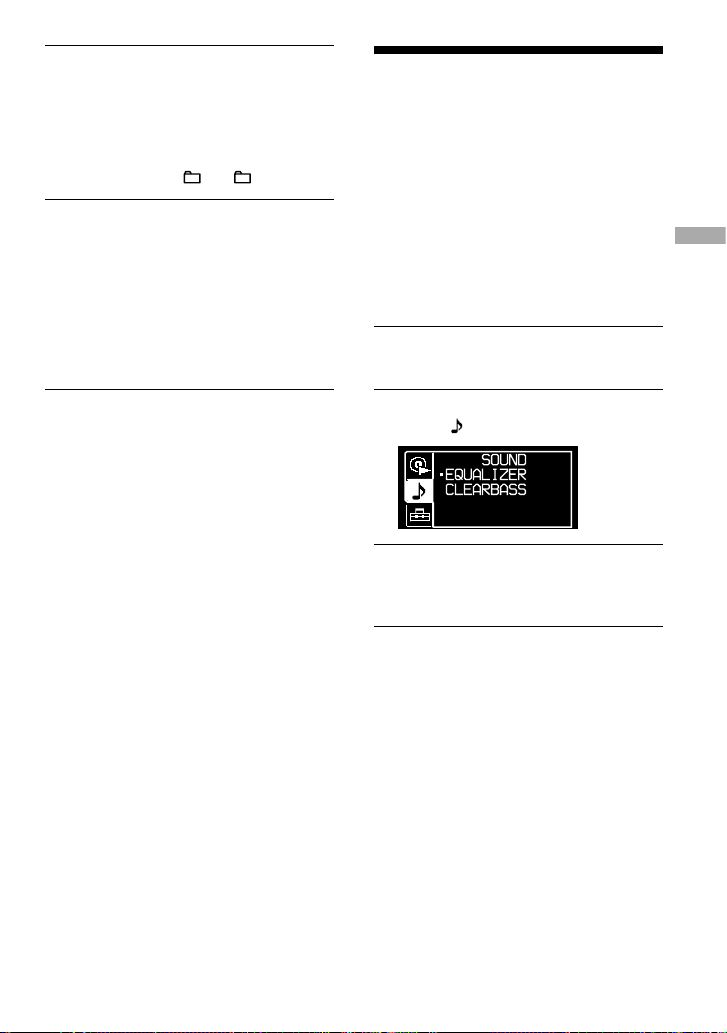
Changing Sound
Quality
For details about the setting of SOUND items,
see page 23.
Selecting the sound
quality
You can set up the “EQUALIZER” setting
and/or “CLEARBASS” setting. If you set
both at the same time, you can enjoy more
bass sound along with the sound quality you
want.
1
Press DSPL/MENU on the player
until the menu screen appears.
2
Turn the jog lever toward / to
select “ SOUND” and press .
3
Flick the jog lever toward / to
select the item you want to set up
and press .
4
Flick the jog lever toward / to
select an option and press .
Continued
2
Turn the jog lever toward / to
select your tracks, and then press
and hold until the display
changes.
When playing an ATRAC CD/MP3 CD:
You can also select a track in another
group by pressing + or –.
3
Repeat step 2 to select tracks in
your favorite order.
You can select up to 64 tracks.
When you finish entering the 64th track,
the track number selected first (audio
CD)/file name (ATRAC CD/MP3 CD)
appears on the display.
If you select 65 tracks or more, the tracks
selected first are erased one by one.
4
Press on the jog lever.
Playback starts in the selected order.
To check the program
1 While the player stopped, select
“PROGRAM” in step 3 of the player
operation for “Changing Playback Options
(PLAY MODE)” ( page 18), and then
press on the jog lever.
2 On the player, whenever you turn the jog
lever toward /, the tracks are displayed
in playing order.
To cancel the PGM play
Press on the CD player.
Playing tracks repeatedly
(Repeat play)
Select “ON” in step 5 of the player operation
for “Changing Playback Options (PLAY
MODE)” ( page 18).
The playback option you have selected
repeats.
To return to normal play
On the CD player, select “OFF”.
21
GB
Playback
Page 22
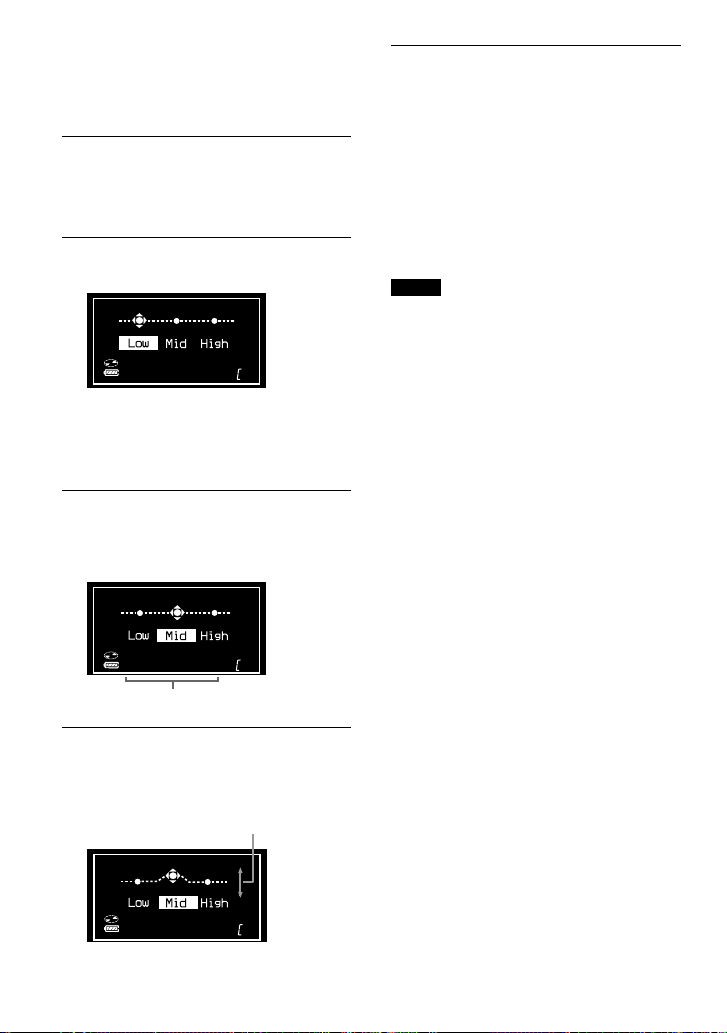
Customizing sound quality
You can adjust sound quality for each
frequency range individually, checking the
shape of the wave on the display.
1
Select “EQUALIZER” in step 3 and
“CUSTOM” in step 4 of the player
operation for “Selecting the sound
quality” ( page 21).
2
Press or for 2 seconds or
more to select the frequency range.
SOUND
“Low” is displayed first.
There are 3 frequency ranges; “Low”
(low range audio), “Mid” (middle range
audio), and “High” (high range audio).
3
Press or repeatedly to
select the shape of the wave.
There are 3 shapes stored in memory for
each frequency range.
SOUND
Frequency range
4
Flick the jog lever toward / to
select the sound volume.
The sound volume can be adjusted in 7
levels.
Sound volume
SOUND
5
Repeat steps 2 to 4 to make
adjustments for the remaining 2
frequency ranges, and then press
on the jog lever.
To return to the previous screen
On the CD player, press .
To cancel the adjustment operation
On the CD player, press for 2 seconds or
more.
Notes
• If the sound is distorted by your sound settings
when you turn up the volume, turn the volume
down.
• If you feel a difference in sound volume between
the “CUSTOM” sound setting and other sound
settings, adjust the volume to your preference.
22
GB
Page 23

SOUND items
To return to the previous screen, press on the CD player. To cancel the setting operation, press
on the CD player for 2 seconds or more.
Item
Options (: Default setting)
EQUALIZER
(Equalizer setting)
OFF
Normal sound quality
SOFT For vocal, stressing middle range audio
ACTIVE Lively sounds, emphasizing high and low range audio
HEAVY Powerful sounds, further emphasizing high and low ranges
compared with ACTIVE sound
CUSTOM
Customized sound (see page 22 for details)
CLEARBASS
(Bass sound
settiing)
OFF
Normal sound quality.
1 Emphasizing bass sound.
2 Emphasizing bass sound more than 1.
3 Emphasizing bass sound more than 2.
Note
If you change the setting of the EQUALIZER items after you have set the CLEARBASS items, the setting of the
EQUALIZER items get priority.
When you set both EQUALIZER items and CLEARBASS items, set the EQUALIZER items first.
23
GB
Playback
Page 24

Changing Optional
Settings
For details about the setting of OPTION
items, see page 25.
Setting various functions
You can set the various functions such as the
language for the menu and the playback order
of the groups/files.
1
Press DSPL/MENU on the player
until the menu screen appears.
2
Turn the jog lever toward / to
select “ OPTION” and press .
3
Flick the jog lever toward / to
select the item you want to set up
and press .
4
Flick the jog lever toward / to
select an option and press .
When you are setting the “LANGUAGE”
or “PLAY ORDER”, repeat step 4.
24
GB
Page 25

OPTION items
To return to the previous screen, press on the CD player. To cancel the setting operation, press
on the CD player for 2 seconds or more.
Items
Options (: Default settings)
LANGUAGE
(Language for
menu, etc.)
MENU
ENGLISH
Select the language for menu text, warning
message, etc.
FRENCH
GERMAN
ITALIAN
PORTUGUESE
RUSSIAN
SPANISH
TEXT
1)
AUTO
Select the language for CD-TEXT, ID3
tag, etc.
If you select “AUTO”, you can read the text
in the following language.
ENGLISH
FRENCH
GERMAN
ITALIAN
PORTUGUESE
RUSSIAN
SPANISH
G-PROTECTION 1)
(To prevent sound
skipping)
1
Protection against sound skipping is provided with high
quality CD sound.
2 Enhanced protection against sound skipping is provided.
AVLS
2)
(Limiting volume)
OFF
The volume changes without limiting the volume level.
ON The maximum volume is limited to protect your hearing.
TIMER
(Off timer)
OFF
The timer does not work.
ON 1-99 min
is displayed on the player. You can
check the remaining playback time by
selecting this option during play.
Press the VOL +/– buttons on the remote
repeatedly to increase or decrease the
length of time by 5 minutes, or keep
pressing the VOL +/– buttons to increase or
decrease by 1 minute. The default setting
is “10 min”.
AUDIO OUT 1)
(External audio
output)
HEADPHONE
Select this when you connect the supplied headphones or
earphones/headphones.
LINE OUT Select this when you connect other devices such as active
speakers with an audio cord ( page 27).
BEEP
(Sound of operation)
ON
The beep sounds when you operate the player.
OFF The beep is turned off.
SEAMLESS
1) 3)
(Playing tracks
continuously)
OFF
The CD is played as recorded on the disc, including spaces
between tracks.
ON The CD is played without space between tracks.
Continued
25
GB
Playback
Page 26

Items
Options (: Default settings)
POWER SAVE
(The OPERATION
lamp on the
player)
1)
OFF
On the CD player, the display lights up for about 10 seconds,
then turns off. The OPERATION lamp on the player remains lit.
1 On the CD player, the display does not light up.
2 On the CD player, the display does not light up. Furthermore,
the SOUND settings are not effective.
PLAY ORDER
(Playback order)
1)
TRACK
NORMAL
Play back the music source in the order of
recording.
ID3tagTNO
Play back in the order of ID3 tag number.
FILE NAME Play back in the alphabetical order of the
file names.
GROUP
OFF
Play back the music source in the order of
recording.
ON Play back the music source in the order of
group names.
CD-EXTRA
1) 4)
(Playback by disc
format)
OFF
Set to “OFF” as long as you can play your CD normally.
ON If you cannot play your CD-Extra, set to “ON.” You may play it.
1) You can set this up only while the player is stopped.
2) AVLS is an abbreviation of the Automatic Volume Limiter System.
3) This function works only for ATRAC CDs.
4) This function works only for audio CDs and CD-Extra CDs.
Notes
• Even if “G-PROTECTION” is set to “2”, sound may skip:
– when the CD player receives stronger continuous shock than expected,
– when a dirty or scratched CD is played, or
– for CD-Rs/CD-RWs, when a poor-quality disc is played or there is a problem with the original recording
device or application software.
• Even if “SEAMLESS” is set to “ON”, the tracks may not play continuously depending on how the source
music was recorded.
26
GB
Page 27

Connected device Setting
Headphones
HEADPHONE
Device connected using the
connected cord
LINE OUT
When you connect another device, set this
to “LINE OUT”, When the setting is “LINE
OUT”, volume cannot be adjusted using
either the player or the remote, and the sound
function does not work.
Notes
• Before you play a CD, turn down the volume
of the connected device to avoid damaging the
connected speaker.
• Use the AC power adaptor for recording. If you
use a dry battery as a power source, the battery
may become completely depleted in the middle
of recording.
• To record high quality CD sound, set
“G-PROTECTION” to “1” in the OPTION menu.
Connecting Other
Devices
You can listen to CDs through a stereo system
and record CDs on a MiniDisc or a cassette
tape. See the instruction manual that comes
with the device you want to connect.
Be sure to turn off all devices before making
the connections and changing the settings
explained below.
Connecting cord
(minijack, not
supplied)
Right (red)
to i
(headphones)/
LINE OUT
Stereo system cassette
recorder, radio cassette
recorder, etc.
Left (white)
“LINE OUT” or “HEADPHONE” blinks for
about 5 seconds on the display of the player
when a connecting cord is connected.
You need to change the setting for “AUDIO
OUT” in the OPTION menu so that sound is
output to the connected device. The settings
of “AUDIO OUT” are shown below. To make
those settings, see page 24-25.
27
GB
Playback
Page 28

Additional Information
Troubleshooting
Should any problem persist after you have checked these symptoms, consult your nearest Sony
dealer.
Sound
Symptom Cause and/or corrective action
The volume does not increase
even if you press the VOL +
repeatedly on the remote (even if
you flick the jog lever toward VOL
+ repeatedly on the player).
“AVLS” is set to “ON”. Set it to “OFF” ( page 25).
“AUDIO OUT” is set to “LINE OUT”. Set it to
“HEADPHONE” ( page 25).
No sound, or noise is heard.
Connect the earphones/headphones plugs firmly.
The plugs are dirty. Clean the earphones/headphones plugs with
a dry soft cloth periodically.
The volume cannot be adjusted.
“AUDIO OUT” is set to “LINE OUT”. Adjust the volume
using the volume control on the connected device, or set
“AUDIO OUT” to “HEADPHONE” ( page 25).
A rustling noise is heard from
the CD.
Close the lid of the battery compartment firmly ( page 11).
When using the player with a
stereo system connected, the
sound is distorted or noisy.
“AUDIO OUT” is set to “LINE OUT”. Adjust the volume of
the connected device ( page 25).
“AUDIO OUT” is set to “HEADPHONE”. Adjust the volume
on the player ( page 25).
EQUALIZER items cannot be set
up.
“POWER SAVE” is set to “2” ( page 26).
28 GB
Page 29

Operation/Playback
Symptom Cause and/or corrective action
The playing time is too short. The
CD does not play.
Check that you are using an alkaline battery and not a
manganese battery.
Replace the dry battery with a new LR6 (size AA) alkaline
battery ( page 11).
Certain tracks cannot be played.
You tried to play files saved in a format that is not compatible
with this player ( page 5).
Change the setting of “CD-EXTRA” in the OPTION menu.
You may play your CD ( page 26).
“Low Battery” appears in the
display, and the CD does not play.
Replace the dry battery with a new LR6 (size AA) alkaline
battery ( page 11).
“Hi DC in” appears in the display.
An AC power adaptor which is rated higher than the one
recommended is being used. Use only the AC power adaptor
or the car battery cord recommended in “Optional Accessories”
( page 32).
The CD does not play, or “No Disc”
appears on the display when a CD
is placed in the player.
The CD is dirty or defective. Clean it or change it.
Check that the CD is inserted with the label side up
( page 13).
Moisture condensation has occurred. Leave the CD player
aside for several hours until the moisture evaporates.
Close the lid of the battery compartment firmly ( page 11).
Make sure the battery is inserted correctly ( page 11).
Connect the AC power adaptor to an AC outlet securely
( page 12).
Press on the remote (on the player, press of the jog
lever) after one second or more has passed since the AC power
adaptor was connected.
The CD-R/CD-RW in the player is blank.
There is a problem with the quality of the CD-R/CD-RW,
recording device, or application software.
The OPERATION lamp flashes
on the player when you press a
button, and the CD does not play.
The buttons are locked. Slide the HOLD switch back
( page 15).
Playback starts from the point you
stopped (resume function).
The resume function is working. To start play from the first
track, press and hold on the remote while the player is
stopped (on the player, press and hold on the jog lever)
until the first track starts playing, or open the lid of the player
( page 14). Or, remove all power sources, and then insert the
battery or connect the AC power adaptor again.
Continued
29
GB
Additional Information
Page 30

Symptom Cause and/or corrective action
During playback of an ATRAC
CD or MP3 CD, the CD does not
rotate but you can hear the sound
normally.
This player is designed to stop the rotation of an ATRAC CD
or MP3 CD during playback to reduce the power consumption.
The player is not malfunctioning.
“No File” appears in the display
after you press on the remote
(on the player, after you press
on the jog lever) or when the lid of
the player is closed.
There are no ATRAC3plus/MP3 files on the CD-R/CD-RW.
A CD-R/CD-RW from which the data has been erased is being
used.
The CD is dirty.
The LCD display becomes hard to
see or slows down.
You are using your CD player at high temperatures (above
40°C/104°F) or at low temperatures (below 0°C/32°F). At room
temperature, the display will return to its normal operating
condition.
is flashing quickly on the
display, and you cannot locate the
beginning of the track or a specific
point in the track.
The CD player has entered the preparation stage of Bookmark
play. Change the PLAY MODE setting to “ALL” ( page 19).
Even though you have not selected
“BOOKMARK,” (Bookmark)
flashes.
If you have selected the playback option other than
“BOOKMARK,” (Bookmark) flashes.
Play stopped abruptly.
The off timer has been set. Change the setting of “TIMER” to
“OFF” ( page 25).
The dry battery is used up completely. Replace the dry battery
with a new LR6 (size AA) alkaline battery ( page 11).
You cannot operate the player,
and a sequence of 8 numbers or
letters appear on the display of the
CD player.
This phenomenon may occur, depending on the CD you are
using. Remove all power sources, and then insert the battery
or reconnect the AC power adaptor. Try to operate the player
again. If the problem persists, consult your nearest Sony dealer.
Others
Symptom Cause and/or corrective action
When closing the lid of the CD
player, the CD starts to rotate.
The player is reading the information on the CD, not
malfunctioning.
You cannot operate the CD player
properly using the remote.
The buttons on the player are kept pressed by mistake.
The remote is not connected securely.
30
GB
Page 31

Specifications
System
Compact disc digital audio system
Laser diode properties
Material: GaAlAs
Wavelength: λ = 770 - 800 nm
Emission duration: Continuous
Laser output: Less than 44.6 µW
(This output is the value measured at a distance
of 200 mm from the objective lens surface on the
optical pick-up block with 7 mm aperture).
D-A conversion
1-bit quartz time-axis control
Frequency response
20 - 20 000 Hz
+1
–2
dB (measured by JEITA)
Output (at 3 V input level)
Line output (stereo minijack)
Output level 0.7 V rms at 47 kΩ
Recommended load impedance over 10 kΩ
Headphones (stereo minijack)
Approx. 5 mW + Approx. 5 mW at 16 Ω
(Approx. 1.5 mW + Approx. 1.5 mW at 16 Ω)*
*For the customers in Europe
Power requirements
• LR6 (size AA) battery: 1.5 V DC × 1
• AC power adaptor (DC IN 3 V jack):
220 V, 50 Hz (Model for China)
120 V, 60 Hz (Model for Mexico)
Operating temperature
5°C - 35°C (41°F - 95°F)
Dimensions (w/h/d) (excluding projecting parts
and controls)
Approx. 129 × 29.6 × 140.8 mm
(5 1⁄8 × 1 3⁄16 × 5 5⁄8 in.)
Mass (excluding accessories)
Approx. 170 g (6.0 oz.)
US and foreign patents licensed from Dolby
Laboratories.
Design and specifications are subject to change
without notice.
Maintenance
To clean the casing
Use a soft cloth slightly moistened in water or
a mild detergent solution. Do not use alcohol,
benzine or thinner.
31
GB
Additional Information
Page 32

Optional Accessories
AC power adaptor
AC-E30HG*
Active speaker system
SRS-Z1
SRS-Z30
Car battery cord
DCC-E345
Car battery cord with car
connecting pack
DCC-E34CP
Car connecting pack
CPA-9C
Earphones
MDR-EX71SL
MDR-J20SP
* Specifications for AC power adaptors vary for each
area. Check your local voltage and the shape of the
plug before purchasing.
Your dealer may not handle some of the
accessories listed above. Please ask the dealer
for detailed information about the accessories
in your country/region.
32
GB
Page 33

Index
Symbols
(Battery) 11
(BOOKMARK) 19, 20
(disc) 13
1 19
(Timer) 25
A
ACTIVE 23
ALL 19
ATRAC3plus 5
ATRAC CD 5
AUDIO OUT 25, 27
AUTO RANKING 19
AVLS 25
B
Battery compartment lid 11
Battery life 12
BEEP 25
BOOKMARK 19, 20
C
CD-DA format 5
CD-Extra 5
CD-EXTRA 26
CD-ROM (SonicStage) 8
CD-TEXT 17
CD player display 10
CLEARBASS 21, 23
CUSTOM 23
E
EQUALIZER 21, 23
F
File View 15
G
G-PROTECTION 25
GROUP 19, 26
Group 6
GROUP SHUFFLE 19, 20
H
HEADPHONE 25, 27
Headphones 8
HEAVY 23
HOLD function 15
I
ID3 tag 17
INTRO 19
L
LANGUAGE 25
LINE OUT 25, 27
List View 16
M
m3u play list play 20
MENU 25
Mix-Mode CD 5
MP3 CD 5
O
OPTION 25
Optional Accessories 32
P
Pause 14
Play 14
PLAYLIST 19
PLAY MODE 18, 19
PLAY ORDER 26
POWER SAVE 26
PROGRAM 19, 20
R
RANKING SHUF 19
Remote control 8
Repeat play 21
S
SEAMLESS 25
Search 14
SHUFFLE 19
SOFT 23
SonicStage 4
SOUND 23
Stop 14
T
TEXT 25
TIMER 25
TRACK 26
33
GB
Additional Information
Page 34

La marque CE est valable uniquement dans
les pays où elle a force de loi, c’est-à-dire
principalement dans les pays de l’EEE
(Espace économique européen).
AVERTISSEMENT
Pour prévenir tout risque
d’incendie ou d’électrocution,
ne pas exposer l’appareil à la
pluie ou à l’humidité.
N’installez pas l’appareil dans un espace
confiné comme dans une bibliothèque ou
un meuble encastré.
Afin d’éviter tout risque d’incendie, ne pas
couvrir les ailettes de ventilation de cet
appareil avec des journaux, des nappes,
des rideaux, etc. Ne pas poser de bougies
allumées sur l’appareil.
Afin d’éviter tout risque d’incendie et
d’électrocution, ne pas poser d’objets
remplis de liquide, vases ou autre, sur
l’appareil.
INFORMATION
A pleine puissance, l’écoute prolongée du
baladeur peut endommager l’oreille de
l’utilisateur.
ATTENTION
L’utilisation d’instruments optiques avec ce
produit augmente les risques pour les yeux.
Certains pays peuvent appliquer des
dispositions différentes pour l’élimination
des piles qui alimentent ce produit. Veuillez
consulter vos autorités locales.
PRECAUTIONS
• UN RAYONNEMENT LASER
INVISIBLE EST EMIS LORSQUE
L’APPAREIL EST OUVERT
• NE PAS REGARDER LE
RAYON LASER FIXEMENT
NI DIRECTEMENT AVEC DES
INSTRUMENTS D’OPTIQUE
• UN RAYONNEMENT LASER
INVISIBLE DE CLASSE 1M EST EMIS
LORSQUE L’APPAREIL EST OUVERT
• NE PAS REGARDER DIRECTEMENT
AVEC DES INSTRUMENTS
D’OPTIQUE
2
FR
Page 35

Le mode d’emploi décrit l’utilisation du lecteur
CD. Pour l’utilisation du logiciel SonicStage fourni,
référez-vous au « Guide d’installation/utilisation ».
Notes pour les utilisateurs
Concernant le logiciel fourni
En fonction du type de texte et des caractères, il se
peut que le texte affiché sur SonicStage ne s’affiche
pas correctement sur le périphérique. Les causes de
ce problème sont :
– Les limites propres au lecteur connecté.
– Un dysfonctionnement du lecteur.
ATRAC3plus est une marque déposée par Sony
Corporation.
« WALKMAN » est une marque déposée par
Sony Corporation pour représenter les produits
stéréo dotés d’écouteurs. est une
marque de Sony Corporation.
FR
Table des matières
Créez vos propres ATRAC CD .............4
Quels disques pouvez-vous utiliser avec
votre lecteur CD ? ......................................5
Précautions ...........................................7
Sécurité ......................................................7
Utilisation du lecteur CD ........................... 7
Manipulation des CD .................................7
Utilisation du casque/des écouteurs ...........7
Mise en service
Vérification des accessoires fournis ...8
Guide pour les pièces et les
commandes ..........................................9
Préparation de la source d’alimentation
(pile sèche) ......................................... 11
Vérification de la puissance restante de la
batterie .....................................................11
Utilisation de l’adaptateur secteur ............ 12
Lecture
Lecture d’un CD .................................. 13
Fonctions de base en lecture (lecture, arrêt,
avance/retour rapide) ...............................14
Verrouillage des commandes (HOLD) ..... 15
Recherche de votre piste/fichier
préféré(e) ............................................15
Recherche par affichage des groupes
(Affichage des fichiers) ............................ 15
Recherche par affichage d’une liste de
groupes/fichiers
(Affichage d’une liste) ............................. 16
Vérification des informations du CD sur
l’affichage ................................................16
Changement des options de lecture
(PLAY MODE) ......................................18
Options de lecture (PLAY MODE) .........19
Groupes de lecture ....................................20
Lecture de vos pistes préférées
(lecture de pistes pourvues de signets) .... 20
Lecture de vos listes de sélection préférées
(lecture de la liste de sélection m3u) ....... 21
Lecture de morceaux dans l’ordre de votre
choix (lecture prgrammée) ....................... 21
Lecture de pistes répétée
(lecture répétée) ....................................... 21
Modification de la qualité sonore ......22
Sélection de la qualité sonore ................... 22
Personnalisation de la qualité sonore ....... 22
Mode SOUND ......................................... 24
Modification des réglages en option .25
Réglage des diverses fonctions ................25
Mode OPTION ........................................ 26
Raccordement d’autres
périphériques ..................................... 28
Informations complémentaires
Dépannage ..........................................29
Entretien .............................................32
Spécifications ......................................32
Accessoires en option ........................33
Index ....................................................34
3
FR
Page 36

Créez vos propres ATRAC CD
En plus des CD audio habituels, vous pouvez lire un CD original appelé « ATRAC CD », que
vous pouvez créer avec le logiciel fourni, SonicStage. Ce logiciel vous permet d’enregistrer
l’équivalent de 30 CD audio* sur un CD-R ou CD-RW.
L’utilisation des ATRAC CD est présentée brièvement ci-dessous.
Installez SonicStage sur votre PC.
SonicStage est un logiciel qui vous permet de créer des
CD originaux avec les morceaux que vous téléchargez
à partir de CD audio sur votre ordinateur. Vous pouvez
l’installer depuis le CD-ROM fourni.
Créez un ATRAC CD.�
Sélectionnez vos chansons préférées stockées sur votre
ordinateur, puis gravez-les sur un CD-R/CD-RW à l’aide
du logiciel SonicStage.
Vous pouvez ensuite les écouter avec
votre lecteur CD.
Grâce au CD que vous avez créé, vous pouvez emporter
une multitude de chansons où vous voulez.
Consultez le « Guide d’installation/utilisation » fourni
pour connaître la procédure d’installation de SonicStage et apprendre
à créer des ATRAC CD.
* Lorsque la durée totale d’un CD (album) est estimée à 60 minutes et
que vous enregistrez sur un CD-R/CD-RW 700 Mo à 48 Kbits/s au
format ATRAC3plus.�
CD audio,
fichiers MP3
ATRAC CD
4
FR
Page 37

Quels disques pouvez-vous utiliser avec votre
lecteur CD ?
CD audio :�
CD format CD-DA
CD-DA (Compact Disc Digital Audio) est un format
d’enregistrement standard des CD audio.
ATRAC CD :�
Les CD-R/CD-RW comportant des données audio compressées au format
ATRAC3plus enregistrées grâce à SonicStage*
ATRAC3 (Adaptive Transform Acoustic Coding3) est une technologie de
compression de fichiers audio qui satisfait à des exigences de qualité sonore et de
taux de compression élevées. ATRAC3plus permet de compresser les fichiers audio à
environ 1/20 de leur taille d’origine à la vitesse de 64 Kbits/s.
Ce lecteur CD peut lire les débits binaires et les fréquences d’échantillonnage suivants :
Débits binaires Fréquences d’échantillonnage
ATRAC3 66/105/132 Kbits/s 44,1 kHz
ATRAC3plus 48/64/256 Kbits/s 44,1 kHz
Ce lecteur CD peut afficher jusqu’à 62 caractères.
CD MP3 :�
Les CD-R/CD-RW comportant des données audio compressées au format
MP3 enregistrées grâce à un logiciel autre que SonicStage*
Ce lecteur CD peut lire les débits binaires et les fréquences d’échantillonnage
suivants. Les fichiers à débit binaire variable (VBR, Variable Bit Rate) peuvent
également être lus.
Débits binaires Fréquences d’échantillonnage
MPEG-1 Layer3 32 - 320 Kbits/s 32/44,1/48 kHz
MPEG-2 Layer3 8 - 160 Kbits/s 16/22,05/23 kHz
MPEG-2.5 Layer3 8 - 160 Kbits/s 8/11,025/12 kHz
Ce lecteur CD prend en charge les versions 1.0/1.1/2.2/2.3/2.4 du format d’étiquette
ID3. L’étiquette ID3 est un format permettant d’ajouter certaines informations
(titre de la piste, titre de l’album, nom de l’artiste, etc.) aux fichiers MP3. Ce lecteur
CD peut afficher jusqu’à 64 caractères de l’étiquette ID3.
CD-Extra et Mix-Mode CD :
Les CD-R/CD-RW sur lesquels les données au format CD-DA et format
CD-ROM sont enregistrées ensemble.*
Si vous ne pouvez pas lire votre CD, modifiez le réglage de « CD-EXTRA » dans le
menu OPTION ( page 27). Vous pouvez maintenant lire votre CD.
Il est également possible de lire un ATRAC CD sur lequel des données audio compressées au
format MP3 ont été enregistrées grâce à un logiciel autre que SonicStage.
Vous ne pouvez pas créer de CD comportant différents types de données audio avec le logiciel
SonicStage.
* Seuls les disques au format ISO 9660 niveaux 1 et 2 et ISO 9660-Joliet peuvent être lus.
Suite
5
FR
Page 38

Disques audio encodés par des
technologies de protection des droits
d’auteur
Cet appareil est conçu pour la lecture de
disques conformes à la norme Compact Disc
(CD). Récemment, différents disques audio
encodés par des technologies de protection
des droits d’auteur ont été mis en vente par
certaines compagnies de disques. Notez bien
que, parmi ces disques, certains ne sont pas
conformes à la norme CD et qu’il est possible
qu’ils ne puissent pas être lus sur cet appareil.
Différence de structures des fichiers des
ATRAC CD et MP3
Les ATRAC CD et MP3 sont constitués
par des « fichiers » et des « groupes ».
Un « fichier » correspond à la « piste » d’un
CD audio. Un « groupe » est un ensemble de
fichiers qui correspond à un « album ».
Pour les CD MP3, votre lecteur considère un
dossier MP3 comme un « groupe » de sorte
que les ATRAC CD et MP3 peuvent être
utilisés de la même façon.
Nombre utilisable de groupes et de fichiers
• nombre maximal de groupes : 256
• nombre maximal de fichiers : 999
Ordre de lecture des ATRAC CD et MP3
Pour les ATRAC CD, les fichiers sont lus
dans l’ordre sélectionné avec SonicStage.
Pour les CD MP3, l’ordre de lecture peut
différer selon la méthode qui a été utilisée
pour enregistrer les fichiers MP3 sur le
disque. Une « liste de sélection » indiquant
un ordre de lecture des fichiers MP3 peut
également être lue. Dans l’exemple suivant,
les fichiers sont lus de à .
Fichier
MP3
Groupe
(Niveaux maximum de répertoires : 8)
Remarques
• Si des fichiers ATRAC3plus et MP3 sont
enregistrés sur le même CD, le lecteur CD lit les
fichiers ATRAC3plus en premier.
• La capacité de lecture du lecteur CD peut varier
suivant la qualité du disque et l’état du matériel
d’enregistrement.
• Les caractères utilisables sont les suivants : A à Z,
a à z, 0 à 9, et _ (tiret bas).
• N’enregistrez pas de fichiers d’un format différent
et ne créez pas de dossiers inutiles sur un disque
qui contient des fichiers ATRAC3plus/MP3.
A propos des ATRAC CD
• Les CD-R/CD-RW enregistrés au format
ATRAC3plus ne peuvent pas être lus par votre
ordinateur.
A propos des CD MP3�
• N’oubliez pas d’ajouter l’extension « mp3 »
au nom du fichier. Cependant, si vous ajoutez
l’extension « mp3 » à un fichier autre qu’un
fichier MP3, le lecteur ne reconnaîtra pas le fichier
correctement.
• Pour compresser une source dans un fichier MP3,
nous vous recommandons de régler les paramètres
de compression sur « 44,1 kHz » « 128 Kbits/s »
et « Débit binaire constant ».
• Pour enregistrer jusqu’à la capacité maximale,
réglez le logiciel de gravure sur « Interruption de
la gravure ».
• Pour enregistrer jusqu’à la capacité maximale
en une seule fois sur un support vierge, réglez le
logiciel de gravure sur « Un seul disque ».
6
FR
Page 39

Précautions
Sécurité
• Si un objet solide ou liquide tombe dans
le lecteur CD, débranchez-le et faites-le
vérifier par un personnel qualifié avant de le
réutiliser.
• N’introduisez aucun corps étranger dans la
prise DC IN 3V (prise pour l’alimentation
externe).
Utilisation du lecteur CD
• Veillez à maintenir la lentille du lecteur
propre et à ne pas la toucher. Si vous
touchez la lentille, elle pourrait être
endommagée et provoquer une altération du
fonctionnement du lecteur CD.
• Ne posez pas d’objets lourds sur le lecteur
CD. Le lecteur CD et le CD pourraient être
endommagés.
• Ne laissez pas le lecteur CD à proximité
d’une source de chaleur ou dans un endroit
directement exposé au soleil, à la poussière,
au sable, à l’humidité, à la pluie, aux chocs
mécaniques. Ne posez pas le lecteur CD
en équilibre et ne le laissez pas dans une
voiture avec les fenêtres fermées.
• Si le lecteur CD provoque des interférences
pour la réception d’émissions radio ou
télévisées, éteignez l’appareil ou éloignez-le
de la radio ou de la télévision.
• Les disques qui n’ont pas une forme
standard (par exemple en forme de cœur, de
carré ou d’étoile) ne peuvent pas être lus par
ce lecteur CD. Vous risquez d’endommager
le lecteur CD. N’utilisez pas ce type de
disque.
Manipulation des CD
• Manipulez le CD par la tranche pour ne pas
le salir. Ne touchez pas sa surface.
• Ne collez pas de papier ou de bande
adhésive sur le CD.
• N’exposez pas le CD à la lumière directe
du soleil ou à des sources de chaleur telles
que les conduits de ventilation d’air chaud.
Ne laissez pas le CD dans une voiture garée
et exposée à la lumière directe du soleil.
Utilisation du casque/des
écouteurs
Sécurité routière
N’utilisez pas le casque/les écouteurs à
vélo ou pendant la conduite d’une voiture
ou de tout autre véhicule motorisé. Cette
pratique peut être dangereuse et elle est
illégale dans de nombreux endroits. Il peut
également s’avérer dangereux d’utiliser le
casque à volume élevé en marchant et plus
particulièrement lorsque vous traversez un
passage piéton. Redoublez de vigilance ou
interrompez l’écoute dans les situations à
risque.
Prévention des troubles de l’ouïe
Evitez d’utiliser le casque/les écouteurs
avec un volume sonore élevé. Les médecins
déconseillent l’écoute prolongée à volume
élevé. Si vous percevez des sifflements
dans les oreilles, réduisez le volume ou
interrompez l’écoute.
Respect des autres
Maintenez le volume à un niveau modéré.
Ceci vous permettra d’entendre les sons
extérieurs et d’être attentif à votre entourage.
7
FR
Page 40

Mise en service
Vérification des
accessoires fournis
• Casque/écouteurs
• Télécommande
(Uniquement pour ce lecteur CD)
• CD-ROM (SonicStage)
Ne lisez pas ce CD-ROM dans un lecteur CD
audio, y compris dans celui-ci.
• Mode d’emploi (ce guide)
• Guide d’installation/utilisation fourni
Remarque
Utilisez uniquement la télécommande fournie. Vous
ne pouvez pas faire fonctionner ce lecteur avec
d’autres télécommandes.
Pour raccorder le casque/les écouteurs à
la télécommande
Raccordez correctement la fiche du casque/
des écouteurs à la télécommande.
8
FR
Page 41

Guide pour les pièces
et les commandes
Lecteur CD
. u >
VOL+
VOL–
1 32
4 5 6 7 8
qs
qaq;9
Télécommande
qs
1
7
qd
qh
qf
2
qg
3
Touche (groupe) – ( page 14-16, 21)
Touches / ( page 14, 16, 22)
Touche (groupe) + ( page 14, 15,
21)
Touche DSPL (Affichage)/MENU
( page 17, 18, 20, 22, 25)
Lampe OPERATION (Fonctionnement)
( page 12, 13, 15)
Touche SEARCH ( page 15, 16)
Touche (arrêt) ( page 14, 16,
21, 23, 24, 26)
Levier de sélection
Commande VOL (Volume) +/–
( page 13)
/ (
page 16, 18, 21-23, 25)
(lecture/pause) (
page 14, 16, 18,
20-23, 25)
Prise DC IN 3V (entrée d’alimentation
externe) ( page 12)
Prise (casque)/LINE OUT ( page 13,
28)
Commutateur OPEN ( page 11, 13)
Commutateur HOLD (à l’arrière du
lecteur CD) ( page 15)
Touches VOL (Volume) + */–
( page 13)
Touche * (lecture/pause)
( page 13, 14)
Prise casque (située à l’arrière de la
télécommande)
Crochet
Utilisez le crochet pour suspendre la
télécommande sur un sac à dos ou autre.
* Cette touche possède un point tactile.
Suite
9
FR
Mise en service
Page 42

Affichage lecteur CD
Affichage d’informations par caractères ( page 15-18, 22, 23, 25)
Indicateur Atrac3plus/MP3 ( page 5)
Indicateur de disque ( page 13)
Indicateur de batterie ( page 11)
Indicateur de liste de sélection
Indicateur de groupe
Indicateur de signet ( page 20)
Indicateur du mode de lecture ( page 19)
Indicateur du programmateur ( page 26)
Indicateur de son ( page 22)
10
FR
Page 43

Pour retirer la batterie
Retirez la batterie comme indiqué dans
l’illustration ci-dessous.
Pour fixer le couvercle du compartiment
des piles
Si le couvercle du compartiment des piles se
détache suite à une chute, une force excessive,
etc., remettez-le en place comme indiqué dans
l’illustration ci-dessous.
Vérification de la
puissance restante de la
batterie
La puissance restante de la batterie est
indiquée sur l’affichage comme illustré
ci-dessous. Plus l’indicateur noir diminue,
plus la batterie se vide.
« Low Battery » *
* Bip sonore audible.
Lorsque la pile est déchargée, remplacez-la
par une pile neuve.
Remarques
• L’affichage montre la puissance restante
approximative de la batterie. Par exemple, une
seule section ne signifie par forcément qu’il reste
un quart de puissance.
• Selon les conditions d’utilisation, l’affichage
peut augmenter ou diminuer en fonction de la
puissance restante effective.
Suite
Préparation de la
source d’alimentation
(pile sèche)
Utilisez uniquement les piles sèches suivantes
avec votre lecteur.
• Pile alcaline LR6 (format AA)
(non fournie)
1
Appuyez sur le commutateur OPEN
des deux côtés pour ouvrir le
couvercle du lecteur.
Commutateur OPEN
2
Ouvrez le couvercle du
compartiment des piles à l’intérieur
du lecteur.
Soulevez
Appuyez
Couvercle
du
compartiment
des piles
3
Insérez la pile en faisant
correspondre le signe au schéma
du compartiment des piles et
refermez le couvercle jusqu’au
déclic.
Insérez le pôle
en premier.
11
FR
Mise en service
Page 44

Durée de vie de la batterie
1)
Lors de l’utilisation d’une pile alcaline LR6
(SG) Sony (fabriquée au Japon)
G-PROTECTION
« 1 » « 2 »
CD audio
22 20
ATRAC CD
2)
41 40
MP3
3)
26 25
1) Valeur mesurée conformément à la norme JEITA
(Japan Electronics and Information Technology
Industries Association)
Le temps de lecture en heures indiqué est
approximatif, lorsque vous utilisez le lecteur
sur une surface plane et stable et que « POWER
SAVE » est réglé sur « 2 » ( page 27). Cette
valeur varie en fonction de l’utilisation du lecteur.
2) Valeur enregistrée à 48 Kbits/s
3) Valeur enregistrée à 128 Kbits/s
Remarques sur les piles sèches
• Ne jetez pas les piles/batteries usagées au feu.
• Ne transportez pas de pile/batterie dans vos
poches et ne les mettez pas en contact avec des
pièces de monnaie ou des objets métalliques.
Les piles/batteries peuvent générer de la chaleur
si leurs bornes (positive et négative) entrent en
contact avec un objet métallique par mégarde.
• Retirez les piles/batteries si vous envisagez de ne
pas les utiliser pendant une période prolongée.
• En cas de fuite d’électrolyte, essuyez tout dépôt
présent dans le compartiment et installez de
nouvelles piles/batteries. Si le dépôt entre en
contact avec votre peau, nettoyez-la à grande eau.
Utilisation de l’adaptateur
secteur
Vous pouvez utiliser le lecteur alimenté par
l’adaptateur secteur (non fourni) sans pile.
vers une prise secteur
Adaptateur secteur
(non fourni)
Lampe OPERATION
vers DC IN 3V
1
Raccordez l’adaptateur secteur à la
prise DC IN 3V de votre lecteur CD
et à une prise secteur.
Assurez-vous que la lampe OPERATION
clignote, puis s’allume.
Remarques sur l’adaptateur secteur
• Débranchez toutes les sources d’alimentation
si vous envisagez de ne pas utiliser le lecteur
pendant une période prolongée.
• Si aucun adaptateur n’est fourni avec votre
lecteur, utilisez un adaptateur AC-E30HG
(non disponible en Australie). Si vous utilisez
tout autre adaptateur, des dysfonctionnements
pourraient survenir.
Polarité de la fiche
• Ne touchez pas l’adaptateur secteur si vos mains
sont mouillées.
• Branchez l’adaptateur secteur sur une prise
secteur facilement accessible. Si vous remarquez
un dysfonctionnement de l’adaptateur secteur,
débranchez-le immédiatement de la prise secteur.
12
FR
Page 45

Lecture
Lecture d’un CD
1
Appuyez sur le commutateur OPEN
des deux côtés pour ouvrir le
couvercle du lecteur.
En premier lieu, branchez le casque/les
écouteurs avec la télécommande au
lecteur.
vers
(écouteurs)
Casque/écouteurs avec
la télécommande
Commutateur
OPEN
2
Placez le CD sur le plateau et
fermez le couvercle.
Etiquette vers
le haut
La lampe OPERATION s’allume tour à
tour en rouge, vert et orange de manière
répétée.
3
Appuyez sur sur la
télécommande.
(disque) tourne et la lecture
démarre.
La couleur de la lampe OPERATION change
en fonction du type de format de la source
audio ( page 5) en cours de lecture.
Rouge : Format CD-DA, Vert : Format
ATRAC3plus et Orange : Format MP3.
u
4
Le volume n’augmente pas même si
vous appuyez plusieurs fois sur la
touche VOL +/– de la télécommande
VOL + / –
Utilisation du lecteur CD
Une fois le CD placé sur le plateau (étape 2),
appuyez sur sur le levier de sélection et
réglez le volume en faisant glisser le levier
vers Vol +/–.
V
O
L
–
Faites glisser
vers VOL+.
Faites glisser
vers VOL–.
Appuyez sur .
Pour retirer le CD
Retirez le CD en appuyant sur le pivot situé
au centre du plateau.
Suite
13
FR
Lecture
Page 46

Fonctions de base en lecture
(lecture, arrêt, avance/
retour rapide)
Lecteur CD Télécommande
V
O
L
–
V
O
L
–
Touches +/ –
Touches /
Touche
Levier de sélection
Touches
+/ –
Touche
Touche
Pour Sur la télécommande (sur le lecteur entre parenthèses)
Lire
Lire depuis la première
piste
A partir de la position arrêt, appuyez sur jusqu’au démarrage
de la lecture. (A partir de la position arrêt, appuyez sur sur le
levier de sélection et maintenez-le enfoncé jusqu’au démarrage
de la lecture.)
Arrêter la
lecture
Mettre en pause/
Reprendre la lecture
après une pause
Appuyez sur . (Appuyez sur sur le levier de sélection.)
Arrêter la lecture
Appuyez sur (arrêt). (Appuyez sur )
Effectuer
une
recherche
Localiser le début de la
piste en cours
1)
Appuyez une fois sur .
(Appuyez une fois sur .)
Localiser le début des
pistes précédentes
1)
Appuyez plusieurs fois sur .
(Appuyez plusieurs fois sur .)
Localiser le début de la
piste suivante
1)
Appuyez une fois sur .
(Appuyez une fois sur .)
Localiser le début des
pistes suivantes
1)
Appuyez plusieurs fois sur .
(Appuyez plusieurs fois sur .)
Reculer rapidement
1) 3)
Maintenez enfoncé .
(Maintenez enfoncé .)
Avancer rapidement
1) 3)
Maintenez enfoncé .
(Maintenez enfoncé .)
Passer aux groupes
suivants
2)
Appuyez plusieurs fois sur (groupe) +.
(Appuyez plusieurs fois sur (groupe) +.)
Passer aux groupes
précédents
2)
Appuyez plusieurs fois sur (groupe) –.
(Appuyez plusieurs fois sur (groupe) –.)
1) Vous pouvez effectuer cette opération pendant la lecture et la pause.
2) Vous pouvez effectuer cette opération pendant la lecture d’un CD autre que des CD audio.
3) Vous ne pouvez pas effectuer cette opération avec un fichier MP3 enregistré sur un CD-R/CD-RW avec une
méthode d’écriture par paquet.�
Touche
Touche
14
FR
Page 47

Verrouillage des
commandes
(HOLD)
Vous pouvez éviter d’appuyer par mégarde
sur des touches pendant le transport en
verrouillant les commandes. La lampe
OPERATION clignote si vous appuyez sur
n’importe quelle touche alors que la fonction
HOLD est activée sur le lecteur.
1
Faites glisser le commutateur HOLD
de la télécommande ou du lecteur
(à l’arrière) dans le sens de la flèche.
Vous pouvez utiliser la fonction HOLD
pour la télécommande et le lecteur
séparément. Par exemple, même si la
fonction HOLD sur le lecteur est activée,
vous pouvez faire fonctionner le lecteur
en utilisant la télécommande sauf dans le
cas où vous réglez également la fonction
HOLD de la télécommande sur ON.
HOLD
Pour déverrouiller les commandes
Faites glisser le commutateur HOLD dans le
sens opposé à la flèche.
Recherche de votre
piste/fichier préféré(e)
Sur un CD de type CD ATRAC ou CD MP3
sur lequel un certain nombre de fichiers sont
enregistrés, vous pouvez rechercher votre
piste/fichier préféré(e) en affichant les groupes
(Affichage de fichiers) ou en affichant une
liste de groupes/fichiers (Affichage de listes).
Quel que soit le cas, appuyez plusieurs fois sur
SEARCH.
Levier de
sélection
+
SEARCH
–
Appuyez pour
valider
Faites
glisser
pour sélectionner
Recherche par affichage
des groupes
(Affichage des
fichiers)
Vous pouvez rechercher un fichier en vérifiant
le nom du groupe (sauf sur un CD audio) ou
des fichiers entourant le fichier en cours de
lecture.
1
Appuyez plusieurs fois sur
SEARCH.
Les noms des groupes et fichiers autour
du fichier en cours apparaissent sur
l’affichage.
MR.SNO
Where do
If that's
Countries
Yo
The Train
Noms de groupes
Noms de fichiers
2
Appuyez sur + ou
– pour
sélectionner un groupe.
Suite
15
FR
Lecture
Page 48

3
Faites glisser le levier de sélection
vers / pour sélectionner un fichier.
4
Appuyez s
ur sur le levier de
sélection.
La lecture du fichier sélectionné commence
.
Pour annuler une recherche
Appuyez sur la touche du lecteur CD.
Recherche par affichage
d’une liste de groupes/
fichiers
(Affichage de listes)
Vous pouvez rechercher une piste/un fichier
en vérifiant le type de format de la source
musicale et les noms des groupes et des
fichiers.
1
Appuyez plusieurs fois sur
SEARCH.
Si vous lisez un CD comportant différents
types de données audio :
L’écran de sélection du type de format tel
que « ATRAC » ou « MP3 » apparaît en
premier.
Appuyez sur sur le levier de sélection.
2
Faites glisser le levier de sélection
vers / pour sélectionner un
groupe, puis appuyez sur .
3
Faites glisser le levier de sélection
vers / pour sélectionner un
fichier.
4
Appuyez sur sur le levier de
sélection.
La lecture du fichier sélectionné
commence.
Pour revenir au premier écran
Appuyez sur la touche ou – du
lecteur CD.
Pour annuler une recherche
Appuyez sur la touche du lecteur CD.
Vérification des
informations du CD sur
l’affichage
Vous pouvez vérifier les informations du CD
sur la fenêtre d’affichage du lecteur.
En fonction du lieu d’achat du lecteur
CD, la langue par défaut peut ne pas être
« ENGLISH ». Modifiez le paramètre
LANGUAGE, si nécessaire ( page 26).
Lorsque vous lisez un CD MP3 contenant
des fichiers ayant une étiquette ID3,
des informations de cette étiquette ID3
s’affichent. (Lorsque aucune information sur
l’étiquette ID3 n’est disponible, le nom de
fichier ou de groupe s’affiche.) ( page 5)
Remarques
• Les caractères A-Z, a-z, 0-9 et _ sont pris en
charge sur l’affichage de ce lecteur.
• Avant de lire un fichier, le lecteur lit toutes les
informations de fichier et groupe (ou dossier)
présentes sur le CD. « Reading » s’affiche. Selon
le contenu du CD, il se peut que cette lecture
prenne un certain temps.
• Si le fichier n’appartient à aucun groupe, « MP3
ROOT » apparaît sur l’affichage.
16
FR
Page 49

Pour vérifier les informations sur
l’affichage du lecteur CD
Appuyez plusieurs fois sur DSPL/MENU sur
le lecteur.
CD audio
Numéro de piste, temps de lecture écoulé
(Titre de l’album, nom de l’artiste, titre de la
piste)
1)
Nombre total de pistes sur le CD, temps total
de lecture du CD, nombre de pistes restantes 2),
temps restant sur le CD
2)
�
Ecran d’affichage des fichiers
ATRAC CD/MP3
Nom du groupe 3), nom de l’artiste 3), nom du
fichier, numéro du fichier, temps de lecture
écoulé
Informations CODEC 4), nombre total de
fichiers, nombre total de groupes, numéro de
fichier, temps restant pour le fichier en cours
Ecran d’affichage des fichiers
1) Lorsque vous lisez un CD audio contenant du
texte tel que CD-TEXT, les informations entre
parenthèses s’affichent.
2) Les affichages apparaissent seulement pendant
une lecture normale.�
3) Pendant la lecture, « artist name » n’est pas
affiché si le disque ne contient pas d’informations
d’étiquette ID3. Lorsque la liste des noms de
groupes ou de fichiers est présente sur l’affichage,
« artist name » et « group name » ne sont pas
affichés.
4) Le débit binaire et les fréquences
d’échantillonnage s’affichent. Lorsqu’un fichier
MP3 créé en débit binaire variable (VBR,
Variable Bit Rate) est en cours de lecture,
« VBR » apparaît sur l’affichage au lieu du débit
binaire. Dans certains cas, « VBR » apparaît au
milieu de la lecture, et non dès le début.
17
FR
Lecture
Page 50

Changement des
options de lecture
(PLAY MODE)
Vous pouvez utiliser plusieurs options de
lecture comme la sélection des morceaux que
vous souhaitez écouter ou le choix de l’ordre
de lecture des morceaux.
Pour obtenir des détails sur les options de
lecture, voir page 19.
Vous pouvez également lire plusieurs fois
des morceaux grâce aux options de lecture
(lecture répétée,
page 21).
1
Appuyez sur DSPL/MENU sur le
lecteur jusqu’à ce que l’écran de
menu apparaisse.
: PLAY MODE
: SOUND
: OPTION
2
Tournez le levier de sélection vers
/ pour sélectionner « PLAY
MODE », puis appuyez sur .
3
Tournez le levier de sélection vers
/ pour sélectionner l’option de
lecture.
Le réglage par défaut est « ALL »
(lecture normale).
4
Appuyez sur sur le levier de
sélection.
5
Lorsque « REPEAT » apparaît,
sélectionnez « ON » ou « OFF »
et appuyez sur sur le levier de
sélection.
Pour revenir en lecture normale
Sur le lecteur CD, sélectionnez « ALL » dans
le menu PLAY MODE.
18
FR
Page 51

Options de lecture
(PLAY MODE)
Affichage sur le lecteur CD.
Explication
ALL
(Lecture normale)
Toutes les pistes du CD sont lues dans l’ordre de leur numéro.
Pour les ATRAC CD et MP3, l’ordre de lecture diffère en
fonction du réglage « PLAY ORDER » dans le menu OPTION.
GROUP
(Lecture d’un groupe)
Tous les fichiers du groupe sélectionné ou tous les groupes sont
lus (ATRAC CD ou MP3 uniquement) ( page 20).
1
(Lecture unique)
La piste actuelle n’est lue qu’une seule fois.
SHUFFLE
(Lecture aléatoire)
Toutes les pistes du CD sont lues de façon aléatoire.
GROUP SHUFFLE
(Lecture aléatoire des groupes)
Tous les fichiers du groupe sélectionné sont lus une fois dans un
ordre aléatoire (ATRAC CD ou MP3 uniquement) ( page 20).
BOOKMARK
(Lecture de pistes pourvues de
signets)
Les pistes pourvues de signets sont lues. La lecture des pistes
avec signets commence, dans l’ordre des numéros de piste et non
dans l’ordre dans lequel vous avez ajouté les signets ( page 20).
PLAYLIST
(Lecture de la liste de lecture m3u)
Les pistes de la liste* de sélection m3u choisie sont lues (CD
MP3 uniquement) ( page 20).
AUTO RANKING
(Lecture automatique par
classement)
Les pistes que vous lisez le plus souvent sur le CD sont lues de la
10è à la première.
RANKING SHUF
(Lecture automatique aléatoire par
classement)
Jusqu’à 32 pistes, que le lecteur a automatiquement enregistrées
comme les plus fréquemment jouées, sont lues de façon aléatoire.
PROGRAM
(Lecture PGM)
Jusqu’à 64 pistes sont lues dans l’ordre que vous préférez
( page 21).
INTRO
(Lecture Intro)
Les 10 premières secondes environ de toutes les pistes qui suivent
la piste en cours sont lues.
* Une liste de sélection m3u est un fichier dans lequel un ordre de lecture de fichiers MP3 a été encodé.
Pour utiliser la fonction de liste de sélection, enregistrez des fichiers MP3 sur un CD-R/CD-RW en utilisant
un logiciel de codage prenant en charge le format m3u.�
Vous pouvez lire les huit premières listes (classées par nom de fichier) sur l’écran du lecteur CD.
Suite
19
FR
Lecture
Page 52

Groupes de lecture
1
Effectuez les étapes 1 et 2 de
la procédure « Changement
des options de lecture (PLAY
MODE) » ( page 18). A l’étape 3,
sélectionnez « GROUP » ou
« GROUP SHUFFLE » et appuyez
sur sur le levier de sélection.
2
Faites glisser le levier de sélection
vers / pour sélectionner un groupe.
3
Appuyez sur sur le levier de
sélection pendant au moins 2
secondes.
4
Lorsque « REPEAT » apparaît,
sélectionnez « ON » ou « OFF »
et appuyez sur sur le levier de
sélection.
Remarque
Si le groupe ne comporte aucune piste, le message
« Invalid » apparaît sur l’affichage.
Lecture de vos pistes
préférées
(lecture de pistes
pourvues de signets)
1
Pendant la lecture de la piste à
laquelle vous souhaitez ajouter
un signet, appuyez sur sur le
levier de sélection jusqu’à ce que
clignote lentement.
2
Si vous souhaitez ajouter un signet
à deux pistes ou plus, répétez
l’étape 1.
Vous pouvez ajouter des signets à 10 CD
audio maximum (jusqu’à 99 pistes
par CD) et à 5 ATRAC CD ou MP3
maximum (jusqu’à 999 pistes par CD).�
3
Appuyez sur DSPL/MENU jusqu’à
ce que l’écran MENU apparaisse.
4
Faites glisser le levier de sélection
vers / pour sélectionner « PLAY
MODE », puis appuyez sur .
5
Faites glisser le levier de sélection
vers / pour sélectionner
« BOOKMARK », puis appuyez sur
.
Pour supprimer des signets
En cours de lecture d’une piste comportant un
signal, appuyez sur la touche du lecteur
et maintenez-la enfoncée jusqu’à ce qu’il
disparaisse.
Remarques
• Si vous essayez d’ajouter un signet à des pistes
pour un 11è CD (ou un 6è pour les ATRAC CD
ou MP3), les signets du CD que vous avez lu en
premier s’effacent.
• Tous les signets stockés dans la mémoire seront
effacés si vous débranchez toutes les sources
d’alimentation ou si vous continuez à utiliser
le lecteur avec la batterie rechargeable alors
que « Low Battery » s’affiche, sans charger la
batterie.
20
FR
Page 53

Si vous sélectionnez 65 pistes ou plus,
les premières entrées s’effacent au fur et
à mesure.
4
Appuyez sur la touche du levier
de sélection.
La lecture commence dans l’ordre
sélectionné.
Pour vérifier le programme
1 Alors que le lecteur est arrêté,
sélectionnez « 3 » à l’étape 3 de
l’utilisation du lecteur pour l’opération «
Changement des options de lecture (PLAY
MODE) » ( page 18), puis appuyez sur
la touche du levier de sélection.
2 Sur le lecteur, à chaque fois que vous
tournez le levier de sélection vers /,
les pistes sont affichées dans l’ordre de
lecture.
Pour annuler la lecture programmée
Appuyez sur la touche du lecteur CD.
Lecture de pistes répétée
(lecture répétée)
Sélectionnez « ON » à l’étape 5 de la
procédure « Changement des options de
lecture » (PLAY MODE) ( page 18).
L’option de lecture que vous avez
sélectionnée est répétée.
Pour revenir en lecture normale
Sur le lecteur CD, sélectionnez « OFF ».
Lecture de vos listes de
sélection préférées
(lecture
de la liste de sélection m3u)
1
A l’étape 3 de la procédure
« Changement des options de
lecture (PLAY MODE) » sur
le lecteur CD ( page 18),
sélectionnez « PLAYLIST ».
2
Faites glisser le levier de sélection
vers / pour sélectionner une liste
de sélection.
3
Appuyez sur sur le levier de
sélection.
Lecture de morceaux
dans l’ordre de votre choix
(lecture prgrammée)
1
Alors que le lecteur est arrêté,
sélectionnez « PROGRAM » à
l’étape 3 de l’utilisation du lecteur
pour l’opération « Changement des
options de lecture (PLAY MODE) »
( page 18), puis appuyez sur
sur le levier de sélection.
2
Tournez le levier de sélection vers
/ pour sélectionner vos pistes,
puis appuyez sur la touche et
maintenez-la enfoncée jusqu’à ce
que l’affichage change.
Lorsque vous lisez un CD ATRAC/CD
MP3 : vous pouvez également sélectionner
une piste dans un autre groupe en appuyant
sur + ou sur –
.
3
Répétez l’étape 2 pour sélectionner
les pistes dans l’ordre de votre
choix.
Vous pouvez sélectionner jusqu’à
64 pistes.
Lorsque vous avez fini d’entrer la
64è piste, le numéro de piste sélectionné
en premier (CD audio) ou le nom du
fichier (ATRAC CD ou MP3) apparaît sur
l’affichage.
21
FR
Lecture
Page 54

Modification de la
qualité sonore
Pour obtenir des détails sur le réglage des
modes SOUND, voir page 24.
Sélection de la qualité
sonore
Vous pouvez configurer le réglage
« EQUALIZER » et/ou le réglage
« CLEARBASS ». Si vous effectuez les
deux réglages simultanément, vous profitez
davantage des graves avec la qualité sonore
désirée.
1
Appuyez sur DSPL/MENU sur le
lecteur jusqu’à ce que l’écran de
menu apparaisse.
2
Tournez le levier de sélection vers
/ pour sélectionner « SOUND »,
puis appuyez sur .
3
Tournez rapidement le levier de
sélection vers / pour sélectionner
l’option à ajuster, puis appuyez sur
.
4
Faites glisser le levier de sélection
vers / pour sélectionner une
option, puis appuyez sur .
Personnalisation de la
qualité sonore
Vous pouvez régler individuellement la
qualité sonore de chaque plage de fréquences
et vérifier la forme de l’onde affichée.
1
Sélectionnez « EQUALIZER » à
l’étape 3 et « CUSTOM » à l’étape 4
de la procédure pour la « Sélection
de la qualité sonore » ( page 22).
2
Appuyez sur ou pendant au
moins 2 secondes pour sélectionner
la plage de fréquences.
SOUND
« Low » s’affiche en premier lieu.
Il existe 3 plages de fréquences :
« Low » (gamme basse), « Mid » (gamme
moyenne), et « High » (gamme haute).
3
Appuyez plusieurs fois sur ou
pour sélectionner la forme de
l’onde.
3 formes sont mémorisées pour chaque
plage de fréquences.
SOUND
Plage de fréquences
22
FR
Page 55

4
Faites glisser le levier de sélection
vers / pour sélectionner le
volume sonore.
Le volume sonore peut avoir 7 niveaux
de réglage.
Volume sonore
SOUND
5
Répétez les étapes 2 à 4 pour
régler les 2 plages de fréquences
restantes, puis appuyez sur sur
le levier de sélection.
Pour revenir au premier écran
Sur le lecteur CD, appuyez sur .
Pour annuler l’opération de réglage
Sur le lecteur CD, appuyez sur pendant au
moins 2 secondes.
Remarques
• Baissez le volume si vous constatez une
distorsion du son due aux réglages lorsque vous
montez le volume.
• Si vous remarquez une différence au niveau du
volume sonore entre le son « CUSTOM » et
les autres réglages sonores, réglez le volume en
fonction de vos préférences.
Suite
23
FR
Lecture
Page 56

Mode SOUND
Pour revenir à l’écran précédent, appuyez sur sur le lecteur CD. Pour annuler l’opération de
réglage, appuyez sur sur le lecteur CD pendant 2 secondes minimum.
Elément
Options ( : paramètre par défaut)
EQUALIZER
(Réglage du mode
Equalizer)
OFF
Qualité sonore normale.
SOFT Pour les données audio vocales, accentuées et de gamme
moyenne.
ACTIVE Sons entraînants, dont l’accent est sur les gammes hautes et
basses.
HEAVY Sons puissants dont l’accent est encore plus porté sur les
gammes hautes et basses que pour les sons ACTIVE.
CUSTOM
Son personnalisé (voir page 22 pour plus de détails).
CLEARBASS
(Réglage des
graves)
OFF
Qualité sonore normale.
1 Accent mis sur les graves.
2 Accent mis sur les graves plus important que 1.
3 Accent mis sur les graves plus important que 2.
Remarque
Si vous changez le réglage de l’option EQUALIZER après avoir défini l’option CLEARBASS, c’est le réglage
de l’option EQUALIZER qui est pris en compte.
Si vous réglez à la fois l’option EQUALIZER et CLEARBASS, réglez d’abord l’option EQUALIZER.
24
FR
Page 57

Modification des
réglages en option
Pour obtenir des détails sur le réglage des
modes OPTION, voir page 26.
Réglage des diverses
fonctions
Vous pouvez régler diverses fonctions comme
le choix de la langue pour le menu ou l’ordre
de lecture des groupes/fichiers.
1
Appuyez sur DSPL/MENU sur le
lecteur jusqu’à ce que l’écran de
menu apparaisse.
2
Tournez le levier de sélection vers
/
pour sélectionner « OPTION »,
puis appuyez sur .
3
Tournez rapidement le levier de
sélection vers / pour sélectionner
l’option à ajuster, puis appuyez sur
.
4
Faites glisser le levier de sélection
vers / pour sélectionner une
option, puis appuyez sur .
Lorsque vous réglez « LANGUAGE » ou
« PLAY ORDER », répétez l’étape 4.
Suite
25
FR
Lecture
Page 58

Mode OPTION
Pour revenir à l’écran précédent, appuyez sur sur le lecteur CD. Pour annuler l’opération de
réglage, appuyez sur sur le lecteur CD pendant 2 secondes minimum.
Eléments
Options ( : paramètres par défaut)
LANGUAGE
(Langue pour
menu, etc.)
MENU
ENGLISH Sélectionnez la langue pour le menu, les
messages d’avertissement, etc.
FRENCH
GERMAN
ITALIAN
PORTUGUESE
RUSSIAN
SPANISH
TEXT
1)
AUTO Sélectionnez la langue pour le CD-TEXT,
l’étiquette ID3, etc.
Si vous sélectionnez « AUTO », vous pouvez
lire le texte dans les langues suivantes.
ENGLISH
FRENCH
GERMAN
ITALIAN
PORTUGUESE
RUSSIAN
SPANISH
G-PROTECTION 1)
(Pour empêcher
que le disque ne
saute)
1
Protection contre les sauts du CD en plus d’une excellente
qualité audio de lecture.
2 Protection améliorée contre les sauts du CD incluse dans ce
lecteur.
AVLS
2)
(limitation du
volume)
OFF
Le volume se modifie sans limiter son niveau.
ON Le volume maximum est limité afin de protéger votre ouïe.
TIMER
(Programmateur
d’extinction)
OFF
Le programmateur n’est pas activé.
ON 1-99 min.
s’affiche sur le lecteur. Vous pouvez
vérifier le temps de lecture restant en
sélectionnant cette option pendant la lecture.
Appuyez plusieurs fois sur les touches VOL
+/– de la télécommande pour augmenter
ou diminuer la durée de 5 minutes ou
maintenez les touches VOL +/– enfoncées
pour augmenter ou diminuer d’1 minute. Le
réglage par défaut est « 10 min ».
AUDIO OUT 1)
(Sortie audio
externe)
HEADPHONE
Sélectionnez cet élément lorsque vous branchez le casque ou les
écouteurs fournis.
LINE OUT Sélectionnez cet élément lorsque vous branchez d’autres
périphériques comme les haut-parleurs actifs avec un cordon
audio ( page 28).
26
FR
Page 59

Eléments
Options ( : paramètres par défaut)
BEEP
(Son de
fonctionnement)
ON
Le bip sonore se fait entendre lorsque vous faites fonctionner le
lecteur.
OFF Le bip sonore est désactivé.
SEAMLESS
1) 3)
(Lecture de pistes
en continu)
OFF
Le CD est lu tel qu’il a été enregistré, avec des blancs entre les
pistes.
ON Le CD est lu sans interruption entre les pistes.
POWER SAVE
(La lampe
OPERATION
s’allume sur le
lecteur)
1)
OFF
Sur le lecteur CD, la fenêtre d’affichage s’allume pendant environ
10 secondes, puis s’éteint. La lampe OPERATION reste allumée
sur le lecteur.
1 Sur le lecteur CD, la fenêtre d’affichage ne s’allume pas.
2 Sur le lecteur CD, la fenêtre d’affichage ne s’allume pas. De plus,
les réglages SOUND sont désactivés.
PLAY ORDER
(Ordre de lecture)
1)
TRACK
NORMAL
Lecture de la source audio dans l’ordre de
l’enregistrement.
ID3tagTNO
Lecture dans l’ordre du numéro d’étiquette
ID3.
FILE NAME Lecture dans l’ordre alphabétique des noms
de fichiers.
GROUP
OFF
Lecture de la source audio dans l’ordre de
l’enregistrement.
ON Lecture de la source audio dans l’ordre des
noms de groupes.
CD-EXTRA
1) 4)
(Lecture par
format de disque)
OFF
Réglez-le sur « OFF » tant que vous pouvez lire normalement
votre CD.
ON Si vous ne pouvez pas lire votre CD-Extra, réglez-le sur « ON ».
Vous pouvez maintenant le lire.
1) Vous pouvez régler ceci uniquement lorsque le lecteur est arrêté.
2) AVLS est l’abréviation d’Automatic Volume Limiter System (système de limitation automatique du volume).�
3) Cette fonction est disponible avec les ATRAC CD uniquement.
4) Cette fonction est disponible avec les CD audio et les CD-Extra.
Remarques
• Même si « G-PROTECTION » est réglé sur « 2 » le son peut sauter :
- lorsque le lecteur CD reçoit un choc continu plus important que prévu,
- lorsque le CD lu est sale ou rayé ou,
- (pour les CD-R/CD-RW) lorsqu’un disque de mauvaise qualité est lu ou qu’il y a un problème avec l’appareil
ou le logiciel d’enregistrement d’origine.
• Même si « SEAMLESS » est réglé sur « ON » il se peut que les pistes ne soient pas lues en continu selon la
méthode d’enregistrement de la source.
27
FR
Lecture
Page 60

Périphérique connecté
Paramètre
Ecouteurs
HEADPHONE
Périphérique connecté au
moyen d’un cordon de
connexion
LINE OUT
Quand vous raccordez un autre périphérique,
réglez-le sur « LINE OUT ». Quand ce
paramètre est réglé sur « LINE OUT », le
volume ne peut pas être réglé par le lecteur
ou la télécommande, et la fonction son ne
fonctionne pas.
Remarques
• Avant de lire un CD, baissez le volume du
périphérique connecté pour éviter d’endommager
le haut-parleur connecté.
• Utilisez l’adaptateur secteur pour effectuer
un enregistrement. Si vous utilisez une pile
sèche comme source d’alimentation, elle risque
de se décharger complètement au milieu de
l’enregistrement.
• Pour effectuer un enregistrement CD d’excellente
qualité sonore, réglez « G-PROTECTION » sur
« 1 » dans le menu OPTION.
Raccordement
d’autres périphériques
Vous pouvez écouter vos CD sur une chaîne
stéréo et enregistrer les CD sur un MiniDisc
ou une cassette. Reportez-vous au manuel
fourni avec le périphérique que vous voulez
raccorder.
Assurez-vous d’éteindre tous les
périphériques avant d’établir les connexions
et de modifier les réglages mentionnés
ci-dessous.
Cordon de
connexion
(miniprise non
fournie)
Droit (rouge)
vers
(écouteurs)/
LINE OUT
Magnétophone stéréo,
radiocassette, etc.
Gauche (blanc)
« LINE OUT » ou « HEADPHONE »
clignote pendant environ 5 secondes sur
la fenêtre d’affichage du lecteur quand un
cordon de connexion est raccordé.
Il faut modifier les réglages pour « AUDIO
OUT » dans le menu OPTION de telle sorte
le son soit transféré vers un périphérique
connecté. Les réglages de « AUDIO OUT »
sont décrits ci-dessous. Pour effectuer ces
réglages, voir page 25-26.
28
FR
Page 61

Informations complémentaires
Dépannage
Si un problème quelconque persiste après l’avoir vérifié, consultez votre revendeur Sony le plus
proche.
Son
Problème Cause et/ou action de correction
Le volume n’augmente pas
même si vous appuyez plusieurs
fois sur la touche VOL + de la
télécommande (même si vous
poussez plusieurs fois la manette
vers VOL + sur le lecteur).
« AVLS » est réglé sur « ON ». Réglez-le sur « OFF »
( page 26).
« AUDIO OUT » est réglé sur « LINE OUT ». Réglez-le sur
« HEADPHONE » ( page 26).
Aucun son ou bruit n’est audible.
Connectez le casque ou les écouteurs fermement au lecteur.
Les fiches sont sales. Nettoyez régulièrement les fiches du
casque ou des écouteurs avec un linge propre et sec.
Il est impossible de régler le
volume.
« AUDIO OUT » est réglé sur « LINE OUT ». Réglez le
volume en utilisant la commande volume sur le périphérique
connecté ou réglez « AUDIO OUT » sur « HEADPHONE »
( page 26).
Un cliquetis se fait entendre
depuis le CD.
Fermez bien le couvercle du compartiment des piles
( page 11).
Si vous connectez le lecteur à une
chaîne stéréo, une distorsion du
son ou un son bruyant se produit.
« AUDIO OUT » est réglé sur « LINE OUT ». Réglez le
volume du périphérique connecté ( page 26).
« AUDIO OUT » est réglé sur « HEADPHONE ». Réglez le
volume sur le lecteur ( page 26).
Impossible de configurer les
options EQUALIZER.
« POWER SAVE » est réglé sur « 2 » ( page 27).
Utilisation/Lecture
Problème Cause et/ou action de correction
Le temps de lecture est trop court.
La lecture du CD est impossible.
Vérifiez que vous utilisez des piles alcalines et non au
manganèse.
Remplacez la pile sèche par une nouvelle pile alcaline LR6
(format AA) ( page 11).
Il est impossible de lire certaines
pistes.
Vous essayez de lire des fichiers dont le format
d’enregistrement n’est pas compatible avec ce lecteur
( page 5).
Changez le réglage de « CD-EXTRA » dans le menu OPTION.
Vous pouvez lire votre CD ( page 27).
Suite
29
FR
Informations complémentaires
Page 62

Problème Cause et/ou action de correction
« Low Battery » apparaît sur
l’affichage et le CD ne fonctionne
pas.
Remplacez la pile sèche par une nouvelle pile alcaline LR6
(format AA) ( page 11).
« Hi DC in » apparaît sur
l’affichage.
Un adaptateur secteur plus puissant que celui fourni ou
recommandé est en cours d’utilisation. Utilisez uniquement
l’adaptateur secteur ou le cordon de batterie de voiture
recommandé dans la section « Accessoires en option »
( page 33).
La lecture du CD est impossible ou
« No Disc » apparaît sur l’affichage
quand un CD est placé dans le
lecteur.
Le CD est sale ou défectueux. Nettoyez-le ou changez-le.
Vérifiez que le CD est inséré avec l’étiquette vers le haut
( page 13).
De la condensation s’est formée. Laissez le lecteur CD de
côté pendant plusieurs heures jusqu’à ce que la condensation
s’évapore.
Fermez bien le couvercle du compartiment des piles
( page 11).
Vérifiez bien que la batterie est insérée correctement
( page 11).
Branchez l’adaptateur secteur à une prise de courant CA
( page 12).
Appuyez sur sur la télécommande (sur le lecteur, appuyez
sur du levier de sélection) une seconde ou plus après le
branchement de l’adaptateur.
Le CD-R/CD-RW placé dans le lecteur est vide.
Le problème porte sur la qualité du CD-R/CD-RW, l’appareil
d’enregistrement ou le logiciel d’application.
La lampe OPERATION clignote sur
le lecteur lorsque vous appuyez
sur une touche et le CD n’est
pas lu.
Les touches sont verrouillées. Faites glisser le commutateur
HOLD vers l’arrière ( page 15).
La lecture commence à
l’endroit où vous l’avez arrêtée
précédemment (fonction de
reprise).
La fonction de reprise est en cours de fonctionnement. Pour
commencer la lecture à partir de la première piste, appuyez
sur la touche de la télécommande lorsque le lecteur est à
l’arrêt et maintenez-la enfoncée (sur le lecteur, appuyez sur la
touche du levier de sélection et maintenez-la enfoncée)
jusqu’à ce que la première piste commence à être lue ou ouvrez
le couvercle du lecteur ( page 14). Vous pouvez aussi retirer
toutes les sources d’alimentation, puis insérer la batterie ou
brancher de nouveau l’adaptateur secteur.
30
FR
Page 63

Problème Cause et/ou action de correction
Pendant la lecture d’un ATRAC CD
ou d’un MP3, le CD ne tourne pas,
mais le son est normal.
Ce lecteur est conçu pour arrêter la rotation d’un ATRAC CD
ou MP3 pendant une lecture pour optimiser la consommation
d’énergie. Le lecteur ne présente pas de dysfonctionnement.�
« No File » apparaît sur l’affichage
après avoir appuyé sur sur
la télécommande (sur le lecteur,
après avoir appuyé sur sur le
levier de sélection) ou lorsque le
couvercle du lecteur est fermé.
Aucun fichier ATRAC3plus/MP3 n’est présent sur le CD-R/
CD-RW.
Un CD-R/CD-RW dont les données ont été effacées est en
cours d’utilisation.
Le CD est sale.
L’affichage LCD est difficile à lire
ou ralenti.
Vous utilisez votre lecteur CD à des températures trop élevées
(au-dessus de 40 °C/104 °F) ou trop basses (au-dessous de
0 °C/32 °F). A température ambiante, l’affichage retrouvera ses
conditions d’utilisation normales.
clignote rapidement sur
l’affichage de la télécommande et
il vous est impossible de localiser
le début de la piste ou un point
précis sur une piste.
Le lecteur CD a commencé la préparation de la lecture de
pistes pourvues de signets. Réglez PLAY MODE sur « ALL »
( page 19).
Même si vous n’avez pas
sélectionné « BOOKMARK »,
(Signet) clignote.
Si vous avez sélectionné une option de lecture autre que
« BOOKMARK », (Signet) clignote.
La lecture s’est soudainement
interrompue.
Le programmateur d’extinction a été activé. Réglez « TIMER »
sur « OFF » ( page 26).
La pile sèche est complètement déchargée. Remplacez la pile
sèche par une pile alcaline LR6 neuve (taille AA) ( page 11).
Vous ne pouvez pas utiliser le
lecteur et une séquence de 8
nombres ou lettres apparaît sur
l’affichage du lecteur CD.
Ce phénomène peut se produire selon le CD que vous utilisez.
Retirez toutes les sources d’alimentation, puis insérez la
batterie ou brancher de nouveau l’adaptateur secteur. Essayez
de faire fonctionner le lecteur à nouveau. Si le problème
persiste, consultez votre revendeur Sony le plus proche.
Divers
Problème Cause et/ou action de correction
Lorsque vous refermez le
couvercle du lecteur CD, le CD
commence à tourner.
Le lecteur lit les informations du CD et ne présente pas de
dysfonctionnement.
Il est impossible de faire
fonctionner le lecteur CD
correctement à l’aide de la
télécommande.
Les touches sont maintenues enfoncées par inadvertance.
La télécommande n’est pas raccordée correctement.
31
FR
Informations complémentaires
Page 64

Spécifications
Système
Système audionumérique compact disc
Propriétés de la diode laser
Matière : GaAlAs
Longueur d’onde : λ = 770 - 800 nm
Durée d’émission : Continue
Sortie laser : inférieure à 44,6 µW
(Cette sortie est la valeur mesurée à une distance
de 200 mm par rapport à la surface de la lentille
de l’objectif du bloc de saisie optique avec 7 mm
d’ouverture.)
Conversion N-A
Commande d’axe temporel 1 bit quartz
Réponse en fréquence
20 - 20 000 Hz
+1
–2
dB (mesuré par JEITA)
Sortie (à 3 V de niveau d’entrée )
Sortie de ligne (miniprise stéréo)
Niveau de sortie 0,7 V RMS à 47 kΩ
Impédance de charge recommandée supérieure
à 10 kΩ
Casque (miniprise stéréo)
Environ 5 mW + environ 5 mW à 16 Ω
(Environ 1,5 mW + environ 1,5 mW à 16 Ω)*
*Pour les utilisateurs en Europe
Alimentation
• Pile LR6 (format AA) : 1,5 V CC × 1
• Adaptateur secteur (prise DC IN 3V) :
220 V, 50 Hz (Modèle pour la Chine)
120 V, 60 Hz (Modèle pour le Mexique)
Température ambiante
5 °C - 35 °C (41 °F - 95 °F)
Dimensions (l/h/p) (sans les commandes ni les
pièces en saillie)
Environ 129 × 29,6 × 140,8 mm
(5 1⁄8 × 13⁄16 × 5 5⁄8 po.)
Poids (sans les accessoires)
Environ 170 g (6,0 on.)
Brevets américains et internationaux sous licence de
Dolby Laboratories.
La conception et les spécifications sont susceptibles
d’être modifiées sans préavis.
Entretien
Pour nettoyer le boîtier
Utilisez un linge propre et légèrement
humidifié avec de l’eau ou une solution
détergente douce. N’utilisez pas d’alcool,
d’essence ou de diluant.
32
FR
Page 65

Accessoires en option
Adaptateur secteur
AC-E30HG*
Système de haut-parleurs
actifs
SRS-Z1
SRS-Z30
Cordon de batterie de
voiture
DCC-E345
Cordon de batterie de
voiture avec un kit de
raccordement pour voiture
DCC-E34CP
Kit de raccordement pour
voiture
CPA-9C
Ecouteurs
MDR-EX71SL
MDR-J20SP
* Les spécifications pour les adaptateurs secteur
varient d’une région à une autre. Vérifiez le
voltage de votre région et la forme de la prise
avant d’effectuer votre achat.
Il se peut que votre revendeur ne dispose
pas de certains accessoires de la liste cidessus. Demandez-lui la liste des accessoires
disponibles dans votre pays/région.
33
FR
Informations complémentaires
Page 66

Index
Symbols
(Batterie) 11
(BOOKMARK) 19, 20
(Disque) 13
1 19
(Programmateur) 26
A
Accessoires en option 33
ACTIVE 24
Affichage des fichiers 15
Affichage de listes 16
Affichage lecteur CD 10
ALL 19
Arrêt 14
ATRAC3plus 5
ATRAC CD 5
AUDIO OUT 26, 28
AUTO RANKING 19
AVLS 26
B
BEEP 27
BOOKMARK 19, 20
C
Casque/écouteurs 8
CD-Extra 5
CD-EXTRA 27
CD-ROM (SonicStage) 8
CD-TEXT 17
CD MP3 5
CLEARBASS 22, 24
Couvercle du compartiment des piles 11
CUSTOM 24
D
Durée de vie de la batterie 12
E
Effectuer une recherche 14
EQUALIZER 22, 24
Etiquette ID3 16
F
Fonction HOLD 15
Format CD-DA 5
G
G-PROTECTION 26
GROUP 19, 27
Groupe 6
GROUP SHUFFLE 19, 20
H
HEADPHONE 26, 28
HEAVY 24
I
INTRO 19
L
LANGUAGE 26
Lecture 14
Lecture de liste de sélection m3u 21
Lecture répétée 21
LINE OUT 26, 28
M
MENU 26
Mettre en pause 14
Mix-Mode CD 5
O
OPTION 26
P
PLAYLIST 19
PLAY MODE 18, 19
PLAY ORDER 27
POWER SAVE 27
PROGRAM 19, 21
R
RANKING SHUF 19
S
SEAMLESS 27
SHUFFLE 19
SOFT 24
SonicStage 4
SOUND 24
T
Télécommande 8
TEXT 26
TIMER 26
TRACK 27
34
FR
Page 67

Page 68

Page 69

Page 70

Page 71

This warranty is valid only in Canada.
